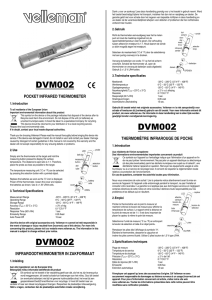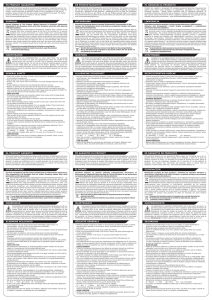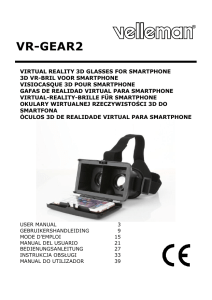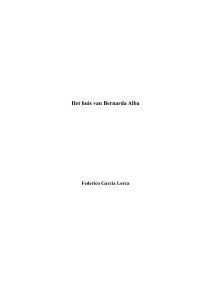SCENEMASTER - user manual - V1.0
Anuncio
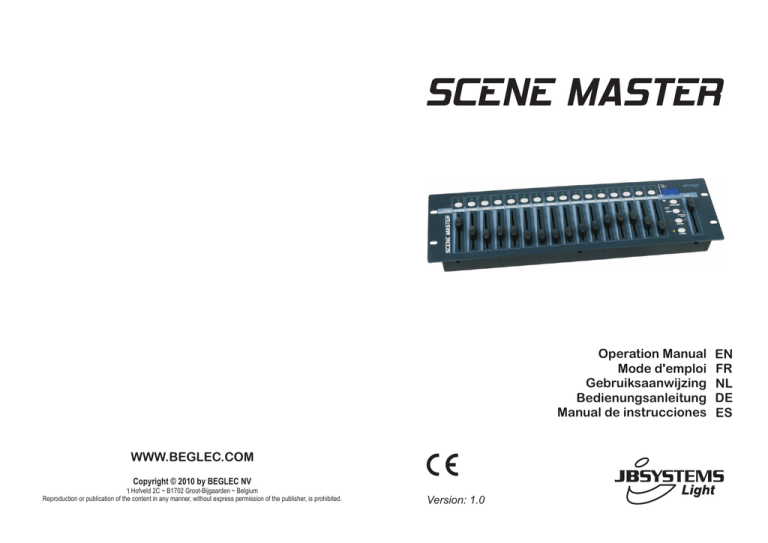
Operation Manual Mode d'emploi Gebruiksaanwijzing Bedienungsanleitung Manual de instrucciones WWW.BEGLEC.COM Copyright © 2010 by BEGLEC NV ‘t Hofveld 2C ~ B1702 Groot-Bijgaarden ~ Belgium Reproduction or publication of the content in any manner, without express permission of the publisher, is prohibited. Version: 1.0 EN FR NL DE ES EN - DISPOSAL OF THE DEVICE Dispose of the unit and used batteries in an environment friendly manner according to your country regulations. FR - DÉCLASSER L’APPAREIL Débarrassez-vous de l’appareil et des piles usagées de manière écologique Conformément aux dispositions légales de votre pays. NL - VERWIJDEREN VAN HET APPARAAT Verwijder het toestel en de gebruikte batterijen op een milieuvriendelijke manier conform de in uw land geldende voorschriften. DU - ENTSORGUNG DES GERÄTS Entsorgen Sie das Gerät und die Batterien auf umweltfreundliche Art und Weise gemäß den Vorschriften Ihres Landes. ES - DESHACERSE DEL APARATO Reciclar el aparato y pilas usadas de forma ecologica conforme a las disposiciones legales de su pais. PT - COMO DESFAZER-SE DA UNIDADE Tente reciclar a unidade e as pilhas usadas respeitando o ambiente e em conformidade com as normas vigentes no seu país. ENGLISH OPERATION MANUAL ENGLISH OPERATION MANUAL SAFETY INSTRUCTIONS: OPERATION MANUAL CAUTION ® Thank you for buying this JB Systems product. To take full advantage of all possibilities, please read these operating instructions very carefully. The lightning flash with arrowhead symbol within the equilateral triangle is intended to alert the use or the presence of un-insulated “dangerous voltage” within the product’s enclosure that may be of sufficient magnitude to constitute a risk of electric shock. FEATURES This unit is radio-interference suppressed. This product meets the requirements of the current European and national guidelines. Conformity has been established and the relevant statements and documents have been deposited by the manufacturer. Extremely user-friendly 16channel DMX controller for all kinds of applications: stage, DJ, architectural lighting, … Seamless linking of up to 4 units to obtain a virtual controller with maximum 64channels and/or scenes! 2 user modes: Dimmer mode: you can control 16 dimmer channels gradually (extendable up to 64channels) Scene mode: you can create 16 scenes, each containing 16channels (extendable to 64scenes, each containing 64channels) MIDI functionality via USB (16ch): MIDI OUT: all channel faders + flash buttons can also send out MIDI-commands so you can control different MIDI applications (ex. Arkaos, Resolume, DMX-Creator, Daslight, …) MIDI IN: all scenes (16 up to 64) can be controlled by any external MIDI controller (seamless integration with MIDI-software such as Cubase, etc.), perfect for musicians etc. The channel faders can be used to mix several scenes together. Push buttons on top of all dimmer channels: Dimmer mode: used as flash buttons Scene mode: scenes can easily be switched on/off Blackout function Last output is preserved while the unit is switched off and on again (no need to push any button or deactive blackout): perfect for use on exhibition booths, shops, … 4-digit LED-display shows DMX-values (0-255 or 0-100%) and MIDI-values (0-127) BEFORE USE Check the contents: Check that the carton contains the following items: SCENEMASTER unit DC-Adapter User manual The exclamation point within the equilateral triangle is intended to alert the user to the presence of important operation and maintenance (servicing) instructions in the literature accompanying this appliance. This symbol means: indoor use only This symbol means: Read instructions This symbol means: Safety Class III appliance Some important instructions: Before you start using this unit, please check if there’s no transportation damage. Should there be any, do not use the device and consult your dealer first. Important: This device left our factory in perfect condition and well packaged. It is absolutely necessary for the user to strictly follow the safety instructions and warnings in this user manual. Any damage caused by mishandling is not subject to warranty. The dealer will not accept responsibility for any resulting defects or problems caused by disregarding this user manual. Keep this booklet in a safe place for future consultation. If you sell the fixture, be sure to add this user manual. To protect the environment, please try to recycle the packing material as much as possible. CAUTION: To reduce the risk of electric shock, do not remove the top cover. No user-serviceable parts inside. Refer servicing to qualified service personnel only. The device is suitable for mounting on standard flammable surfaces. Standard flammable surfaces include building materials such as wood and wood-based materials more than 2mm thick. To prevent fire or shock hazard, do not expose this appliance to rain or moisture. To avoid condensation to be formed inside, allow the unit to adapt to the surrounding temperatures when bringing it into a warm room after transport. Condense sometimes prevents the unit from working at full performance or may even cause damages. This unit is for indoor use only. Don’t place metal objects or spill liquid inside the unit. No objects filled with liquids, such as vases, shall be placed on this appliance. Electric shock or malfunction may result. If a foreign object enters the unit, immediately disconnect the mains power. No naked flame sources, such as lighted candles, should be placed on the appliance. Don’t cover any ventilation openings as this may result in overheating. Prevent use in dusty environments and clean the unit regularly. Keep the unit away from children. Inexperienced persons should not operate this device. Maximum save ambient temperature is 40°C. Don’t use this unit at higher ambient temperatures. Always unplug the unit when it is not used for a longer time or before you start servicing. The electrical installation should be carried out by qualified personal only, according to the regulations for electrical and mechanical safety in your country. Check that the available voltage is not higher than the one stated on the rear panel of the unit. The socket inlet shall remain operable for disconnection from the mains. The power cord should always be in perfect condition: switch the unit immediately off when the power cord is squashed or damaged. It must be replaced by the manufacturer, its service agent or similarly qualified persons in order to avoid a hazard Never let the power-cord come into contact with other cables! In order to avoid a hazard, the unit shall only be used with the AC-adaptor delivered with it. If the ACadaptor is damaged, a same model adaptor shall be used only. In order to prevent electric shock, do not open the cover. Apart from the mains fuse there are no user serviceable parts inside. Never repair a fuse or bypass the fuse holder. Always replace a damaged fuse with a fuse of the same type and electrical specifications! In the event of serious operating problems, stop using the appliance and contact your dealer immediately. Please use the original packing when the device is to be transported. Due to safety reasons it is prohibited to make unauthorized modifications to the unit. MAINTENANCE Clean by wiping with a polished cloth slightly dipped with water. Avoid getting water inside the unit. Do not use volatile liquids such as benzene or thinner which will damage the unit. JB SYSTEMS® 1/43 SCENEMASTER JB SYSTEMS® 2/43 SCENEMASTER ENGLISH OPERATION MANUAL ENGLISH OPERATION MANUAL FUNCTIONS (FRONT) 13. DC-ADAPTER INPUT: connect the supplied DC-adapter here. 14. POWER SWITCH: used to switch the controller on/off. The last working status is preserved, last active scenes will start automatically when you switch the Scenemaster back on. CONNECTIONS 1. CHANNEL FADERS: can be used for different purposes, depending on the working mode: Manual mode: change the output level of the channel. Scene mode: progressively recalls the scene that was programmed under this fader. Remark: in both working modes MIDI data (000-127) is sent through the USB-output (10) 2. FLASH BUTTONS: can be used for different purposes, depending on the working mode: Manual mode: used as channel FLASH button (max. output as long as the button is pressed) Scene mode: CHANNEL fader closed switch the programmed scene on/off. CHANNEL fader not closed used as scene FLASH button. (set scene at 100%) Remark: in both working modes MIDI data (note on/off) is sent through the USB-output (10) 3. STATUS LED: information depends on the working mode: Manual mode: lights up progressively, depending on the fader position. Scene mode: dark while no scene is programmed (empty). lit while a scene is programmed but not active. blinking while a scene is programmed and active (shown on the output) 4. SCENE/MANUAL BUTTON: used to toggle between manual mode and scene mode: Manual mode: each of the 16 CHANNEL faders can be used to manually set the output level. Scene mode: each of the 16 CHANNEL faders can contain a scene, scenes can be mixed manually. While pressed together with the DISPLAY MODE button (6), you can set the controller in MIDI RECEIVE mode, see chapter “HOW TO USE” for more information. 5. LED DISPLAY: shows different information, depending on the working mode and/or display mode. The first digit shows the unit number: unit1 is always the master. 2,3 or 4 is shown on the connected slaves. 6. DISPLAY MODE BUTTON: press the button to browse the different display modes: Display mode 1: (led off) shows the DMX-values while a CHANNEL fader is moved (000 to 512). Display mode 2: (led off) shows the output in % while a CHANNEL fader is moved (0% to 100%). Display mode 3: (led on) shows the MIDI-values while a CHANNEL fader is moved (000 to 127). MIDI channel: press the button until the led starts blinking, the display shows the selected MIDIchannel. Press the button again until the led stops blinking. Also see chapter “HOW TO USE”. 7. MASTER FADER: used to set the overall (master) DMX-output level. If several units are connected in master/slave, the master fader of unit1 (master unit) is used to control the output of all units together. Remark1: in both working modes MIDI data (000-127) is sent through the USB-output (10) Remark2: this fader is also used to set the desired MIDI channel, see chapter “HOW TO USE” 8. PROGRAM BUTTON: used to program a scene under one of the CHANNEL faders. While pressed together with the SCENE/MANUAL button (4), you can set the controller in PROGRAM mode. For more information on using the PROGRAM button, see chapter “HOW TO USE”. 9. BLACKOUT BUTTON: used to shutoff the DMX-output. While used in MIDI RECEIVE mode, you can press this button for 2 seconds to reset all scenes (set all scenes to zero). FUNCTIONS (REAR) 10. USB-CONNECTION: used to connect the controller to a PC. In this way you can: control MIDIapplications, let other MIDI-applications control the Scenemaster or upgrade the firmware of the Scenemaster. 11. LINK CONNECTORS: two RJ45 connectors used to link several Scenemasters together to obtain one virtual controller with more channels and scenes. You can use standard Cat-5 network patch cables. 12. DMX-OUTPUT: used to connect and control all kinds of DMX-projectors and effects. JB SYSTEMS® 3/43 SCENEMASTER SIMPLE DMX-CONNECTION Simply connect the DMX-output of the controller to all kinds of DMX-controllable equipment. The Scenemaster controls DMXchannels 1 to 16. To obtain more DMX-channels, just link several controllers together (see below). SIMPLE MIDI-CONNECTION Simply connect the USB-output of the controller to a PC. No drivers needed, these will be automatically installed. Don’t forget to set the controller to one of the 16 available MIDI-channels. See chapter “HOW TO USE” to learn more about using MIDI on the Scenemaster. To obtain more channels, just link several controllers together (see below). LINKING SEVERAL UNITS TOGETHER If 16 channels and/or scenes is not enough for your application, don’t worry: you can link several units together. The drawing shows the maximum of 4 units but you can also use the following combinations: 2 units: 1master + 1slave = 32 scenes + channels. 3 units: 1master + 2slaves = 48 scenes + channels. 4 units: 1master + 3slaves = 64 scenes + channels. Linking the units is very easy: just use standard RJ-45 cat5 patch cables as used in Ethernet computer networks. (we also supply these cables: 0,5m = order code 5151 or 1,5m = order code 5152). Switch the controllers off. Connect the link output (11) of the master to the link input st (11) of the 1 slave. st Connect the link output (11) of the 1 slave to the link nd input (11) of the 2 slave. (if needed you can go up to 4 units.) Connect the DMX-cable to the DMX-output (12) of the master (!!!). Switch the controllers on: the controllers will link automatically, on the left of each display you will see the “unit ID”-number. The master has always unit ID = 1. Important remark: the controls numbered 4 to 9 on the front panel drawing can ONLY be used on the master unit, on the slaves these controls are NOT used! (just imagine they are not on the slave units) HOW TO USE - AS DMX-CONTROLLER USE IN MANUAL MODE The simplest way to use the Scenemaster: Press the SCENE/MANUAL button (4) to switch the controller to manual mode. Open the master fader (7). Use the CHANNEL faders (1) and FLASH buttons (2) to create the desired output. Remark: use the DISPLAY button (6) to show the desired DMX-values on the display (0-512 or 0-100%). JB SYSTEMS® 4/43 SCENEMASTER ENGLISH OPERATION MANUAL USE IN SCENE MODE A scene is a combination of different fader positions, this scene can be programmed under one fader. Moving this fader up while the controller is set to scene mode will recall all these different fader positions in one time. Press the SCENE/MANUAL button (4) to switch the controller to scene mode. Open the master fader (7). Two ways to recall scenes: Use the CHANNEL faders (1) to recall the saved scenes gradually (0-100%). Once a CHANNEL fader is moved up a little, you can use the corresponding FLASH button (2) to set the scene instantly at 100%. When you release the FLASH button, the scene goes back to the output you have set with the CHANNEL fader. Several scenes can be mixed together. Use the FLASH buttons (2) to switch the saved scenes on/off. (fader of the corresponding scene should be closed!) Several scenes can be mixed together. Remark: use the DISPLAY button (6) to show the desired DMX-values on the display (0-512 or 0-100%). PROGRAM SCENES – BASED ON CHANNEL FADER POSITIONS A. Scenes can only be programmed while the unit is set in “program mode”. So first enter “program mode” by pressing the SCENE/MANUAL (4) and PROGRAM (8) buttons together red “program LED” is lit. B. Use the SCENE/MANUAL button (4) to set the controller to “MANUAL”. C. Use the CHANNEL faders (1) to set the desired scene. (scene is present on the DMX-output) D. Press the PROGRAM button (8) to check which channel faders already have scenes programmed: Channel with NO scene programmed: the STATUS LED (3) of this channel is dark. Channel with scene programmed: the STATUS LED (3) of this channel is lit. You can save a new scene to an empty channel or overwrite an existing scene. E. To program the current scene to a channel fader: keep the PROGRAM button (8) pressed while you press the FLASH button (2) of that channel. (the leds flash 3x to confirm that the scene was saved) F. If you want to program other scenes, just repeat steps C to E. G. Press the SCENE/MANUAL (4) and PROGRAM (8) buttons again to stop “program mode” (the red “program LED” turns dark) PROGRAM SCENES – BASED ON EXISTING SCENES AND CHANNEL FADER POSITIONS To speed up your work, you can also make new scenes by combining already existing scenes with simple fader positions. To do so you can switch between SCENE and MANUAL mode whenever you like. A. Scenes can only be programmed while the unit is set in “program mode”. So first enter “program mode” by pressing the SCENE/MANUAL (4) and PROGRAM (8) buttons together red “program LED” is lit. B. Use the SCENE/MANUAL button (4) to set the controller to “SCENE”. C. Use the CHANNEL faders (1) to recall some the scenes. (scene is present on the DMX-output) D. Use the SCENE/MANUAL button (4) to set the controller to “MANUAL”. E. Use the CHANNEL faders (1) to make adjustments on the current scene combination. F. Press the PROGRAM button (8) to check which channel faders already have scenes programmed: Channel with NO scene programmed: the STATUS LED (3) of this channel is dark. Channel with scene programmed: the STATUS LED (3) of this channel is lit. You can save a new scene to an empty channel or overwrite an existing scene. G. To program the current scene to a channel fader: keep the PROGRAM button (8) pressed while you press the FLASH button (2) of that channel. (the leds flash 3x to confirm that the scene was saved) H. If you want to program other scenes, just repeat steps B to G. I. Press the SCENE/MANUAL (4) and PROGRAM (8) buttons again to stop “program mode” (the red “program LED” turns dark) Remark: you can move a channel fader up and down to unlock it and set a new value. If you close the channel fader, the original value remains unchanged. EDIT SCENES Any programmed scene can still be edited using the following steps: A. Scenes can only be edited while the unit is set in “program mode”. So first enter “program mode” by pressing the SCENE/MANUAL (4) and PROGRAM (8) buttons together red “program LED” is lit. B. Use the SCENE/MANUAL button (4) to set the controller to “SCENE”. C. Press the FLASH button (2) of the scene that needs to be edited: the corresponding status led (3) starts flashing while the scene is shown on the DMX-output, ready to be adapted. D. Use the SCENE/MANUAL button (4) to set the controller to “MANUAL”. E. Use the CHANNEL faders (1) to make adjustments on the current scene combination. JB SYSTEMS® 5/43 SCENEMASTER ENGLISH OPERATION MANUAL F. Use the SCENE/MANUAL button (4) to set the controller again to “SCENE”. G. To save the changes, keep the PROGRAM button (8) pressed while you press the FLASH button (2) of the scene with flashing status led (3). (the leds flash 3x to confirm that the scene was saved) H. If you want to edit other scenes, just repeat steps B to G. I. Press the SCENE/MANUAL (4) and PROGRAM (8) buttons again to stop “program mode” (the red “program LED” turns dark) Remark: you can move a channel fader up and down to unlock it and set a new value. If you close the channel fader, the original value remains unchanged. DELETE SCENES Any programmed scene overwritten by a new scene or deleted. Deleting a scene is in fact nothing more than overwriting it with an empty scene: A. Scenes can only be deleted while the unit is set in “program mode”. So first enter “program mode” by pressing the SCENE/MANUAL (4) and PROGRAM (8) buttons together red “program LED” is lit. B. Use the SCENE/MANUAL button (4) to set the controller to “MANUAL”. C. Use the CHANNEL faders (1) to make an “empty scene”: all faders are closed + status leds are dark. D. Keep the PROGRAM button (8) pressed (status leds of channels with scenes are lit): and push the FLASH buttons (2) of the scenes that you want to remove. The status leds (3) of the deleted scenes will turn dark. E. Press the SCENE/MANUAL (4) and PROGRAM (8) buttons again to stop “program mode” (the red “program LED” turns dark) HOW TO USE – MIDI FUNCTIONS MIDI CHANNEL SETUP To ensure that the controller sends/receives MIDI-data on the desired channel, follow these steps: Press the DISPLAY MODE button (6) for about 3seconds, until the led starts flashing. Use the MASTER fader (7) to select the desired MIDI-channel. (01 to 16) Press the DISPLAY MODE button (6) for about 3seconds, until the led stops flashing. Done! MIDI OUT FUNCTION (USE AS MIDI CONTROLLER) Used to control all kinds of MIDI-applications. For example you can use the Scenemaster to control: Video software like: Arkaos GrandVJ, Resolume, and many other … DMX light software like: DMX-Creator, Daslight, Sweetlight, and many other … All kinds of other MIDI controllable applications. In both scene mode and manual mode MIDI is sent. (DMX and MIDI can be used together) Just use the CHANNEL faders (1), MASTER fader (7) and FLASH buttons (2) to control your MIDIapplications running on PC. (MASTER fader only works on unit 1) Remark: use the DISPLAY button (6) to switch the display to MIDI-values (0-127). MIDI COMMANDS Control Change messages are sent with status 0xBn kk vv, where n is the MIDI-channel, for the specified CC controller. Thus the controller MIDI ID is indicated with the channel along with the CC number. kk Button and fader vv (0-127) 0-15 Button(0/127) and Fader(0--127) 1-16 value( UNIT 1 ) Button and Fader 1-6(UNIT 1) 16-31 Button and Fader 1-16 (UNIT 2) Button(0/127) and Fader(0--127) 1-16 value( UNIT 2 ) 32-47 Button and Fader 1-16( UNIT 3) Button(0/127) and Fader(0--127) 1-16 value( UNIT 3 ) 48-63 Button and Fader 1-16( UNIT 4) Button(0/127) and Fader(0--127) 1-16 value( UNIT 4 ) …… …… …… 125 Master fader( UNIT 1) Master fader value( Only UNIT 1) 126 Blackout button 0/127 ( Only UNIT 1) …… …… …… MIDI IN FUNCTION (CONTROLLED BY EXTERNAL MIDI CONTROLLER) Up to 64 scenes can be controlled by MIDI-controllers and sequencers, perfect for musicians. The Scenemaster should be set in “MIDI RECEIVE” mode: press the SCENE/MANUAL-button (4) and DISPLAY MODE-button (6) together. In “MIDI RECEIVE” mode: JB SYSTEMS® 6/43 SCENEMASTER ENGLISH OPERATION MANUAL The display shows “MId” to indicate that the receive mode is active. The Scenemaster does NOT send any MIDI-commands, it only listens to incomings MIDI-data. Except for the BLACKOUT button (9) pressing buttons and moving faders has no effect. Only the BLACKOUT-button (9) is still active: Press the BLACKOUT-button shortly: DMX-output goes in blackout but scenes are still active. Press the BLACKOUT-button for 2 seconds: all scenes are switched off. (in case something goes wrong in the MIDI-communication) MIDI COMMANDS Switching scenes on/off: Fading scenes gradually: Blackout function: Remark: “n” = MIDI channel. kk Function 0-15 SCENE1-16 16-31 SCENE17-32 32-47 SCENE33-48 48-63 SCENE49-64 …… …… 125 MASTER 126 BLACKOUT …… …… ENGLISH OPERATION MANUAL SPECIFICATIONS Power Input: AC/DC Power adapter: Preserved working status: DMX outputs: MIDI in/out: Size: Weight: DC 9V 300mA minimum. AC 230V, 50Hz 9Vdc / 300mA (or more) last working status, 5s before shutdown, is preserved. 3pin XLR USB-B (slave) connector 482 x 133 x 75 mm (see drawing) 3,5 kg 0x9n kk 127 0xBn kk vv (vv: 0-127) 0x9n kk 127 Function explain Turn on/off and fade in/out Scenes Turn on/off and fade in/out Scenes Turn on/off and fade in/out Scenes Turn on/off and fade in/out Scenes …… Master fader in/out (ALL UNITS) Turn on/off Blackout (ALL UNITS) …… 1-16(UNIT 1) 17-32 (UNIT 2) 33-48 (UNIT 3) 49-64 (UNIT 4) Every information is subject to change without prior notice You can download the latest version of this user manual on our website: www.beglec.com HOW TO USE - AS MIDI-CONTROLLER If needed, updating the firmware in the Scenemaster is easy, just follow these steps: Surf to the Scenemaster product page on our website (www.jbsystems.be) to check if new firmware is available in the download section. Download the file and unzip it: now you have a file named “SCM-1.SUP” Put this file in a directory on your PC. Connect the Scenemaster to one of the USB-inputs of your PC. Turn the power of the Scenemaster OFF. Press the “FLASH-button of channel 16” and the “PROGRAM-button” (8) together while you switch the Scenemaster back on, you will notice 2 things: The display on the Scenemaster shows “USb” A new window, with directory named “SCENEMASTER” opens on your PC-screen. This “SCENEMASTER” directory contains a file named “SCM-1.SUP”: First delete the current file from the “SCENEMASTER” directory. Now copy the new “SCM-1.SUP” file (downloaded from our website) in the directory. Use the power switch (14) to switch the Scenemaster off. After 5 seconds turn the unit back on: at startup the display will show the new software version. Important remark: do NOT switch the Scenemaster off while no new file was copied to the “SCENEMASTER” directory, this will make the Scenemaster inoperable. JB SYSTEMS® 7/43 SCENEMASTER JB SYSTEMS® 8/43 SCENEMASTER FRANCAIS MODE D’EMPLOI MODE D’EMPLOI ® Nous vous remercions d’avoir acheté ce produit JB Systems . Veuillez lire ce mode d’emploi très attentivement afin de pouvoir exploiter toutes les possibilités de cet appareil. EN VOUS INSCRIVANT POUR LA LETTRE D’INFORMATION VOUS SEREZ TOUJOURS TENU AU COURANT DES DERNIÈRES NOUVELLES CONCERNANT NOS PRODUITS: NOUVEAUTÉS, ACTIONS SPÉCIALES, JOURNÉES PORTES OUVERTES, ETC. SURFEZ SUR: WWW.BEGLEC.COM ET INSCRIVEZ-VOUS FRANCAIS MODE D’EMPLOI Important: Cet appareil a quitté notre usine en parfaite condition et bien emballé. Il est primordial que l’utilisateur suive les instructions de sécurité et avertissements inclus dans ce manuel. La garantie ne s’applique pas en cas de dommage lié à une utilisation incorrecte. Le vendeur ne prend pas la responsabilité des défauts ou de tout problème résultant du fait de n’avoir pas tenu compte des mises en garde de ce manuel. Conservez ce manuel dans un endroit sûr pour toute consultation future. Si vous vendez l’appareil, assurez-vous d’y joindre ce manuel également. Afin de protéger l’environnement, merci de recycler les emballages autant que possible. INSTRUCTIONS DE SÉCURITÉ: CAUTION CARACTÉRISTIQUES Cet appareil ne produit pas d’interférences radio. Il répond aux exigences nationales et européennes. La conformité a été établie et les déclarations et documents correspondants ont été déposés par le fabricant. Contrôleur DMX à 16 canaux, extrêmement facile à utiliser, et destiné à toutes sortes d'applications : la scène, les DJ, les projets architecturaux, etc … Liaison d'un maximum de 4 appareils, de manière à obtenir un contrôleur virtuel qui est alors à même de piloter un maximum de 64 canaux et/ou scènes ! Deux modes utilisateur sont disponibles : Mode dimmer : dans ce mode, on est à même de contrôler les gradateurs de 16 canaux (extensibles jusqu'à 64 canaux) ; Mode 'scène' : dans ce mode, on est à même de créer 16 scènes, chacune faisant intervenir 16 canaux (extensibles jusqu'à 64 scènes, chacune faisant intervenir 64 canaux). Fonctions MIDI via USB (16 canaux) : MIDI OUT : tous les curseurs et les boutons "flash" des canaux sont à même d'envoyer des commandes MIDI, de sorte que l'utilisateur en en mesure de contrôler diférentes applications MIDI (exemple : Arkaos, Resolume, DMX-Creator, Daslight, …) ; MIDI IN : toutes les scènes (de 16 à un maximum de 64) peuvent être contrôlées par n'importe quel contrôleur MIDI (intégration sans fil avec software MIDI comme Cubase, etc …), un concept parfait pour les musiciens, etc … Les curseurs de canal peuvent être utilisés pour mélanger certaines scènes entre elles. Présence de boutons-poussoirs au dessus de chaque canal de gradateur : Mode dimmer : ces boutons sont utilisés en tant que boutons de flash ; Mode 'scène' : Les scènes peuvent être aisément mises en ou hors service. Fonction de blackout. La dernière configuration de sortie est mémorisée, et ce, même quand l'appareil est éteint puis rallumé : il n'y a donc pas besoin de pousser sur le moindre bouton ou de désactiver le mode blackout : voilà qui est parfait pour les stands d'exposition, les magasins, etc … Un écran à LED de 4 caractères affiche les valeurs DMX (de 0 à 255 ou de 0 % à 100 %), ainsi que les valeurs MIDI (0-127). AVANT L’UTILISATION Vérifiez le contenu: Vérifiez si l’emballage contient bien les articles suivants: Un appareil SCENEMASTER. Un adaptateur CC. Un mode d’emploi JB SYSTEMS® 9/43 La flèche dans un triangle met l'utilisateur en garde contre la présence de haute tension sans isolation dans l'appareil, ce qui peut causer un risque d'électrocution. Un point d'exclamation dans un triangle prévient de la présence d'instructions relatives au fonctionnement et à la maintenance se trouvant dans le manuel fourni avec l'appareil. Ce symbole signifie: uniquement pour usage à l'intérieur. Ce symbole signifie : Lire le mode d’emploi. Ce symbole signifie: appareil construit selon les normes de sécurité classe III Quelques instructions importantes: Avant d’utiliser cet appareil, assurez-vous de l’absence de dommages liés au transport. En cas de dommages, n’utilisez pas l’appareil et contactez le vendeur. SCENEMASTER ATTENTION: afin de réduire le risque d’électrocution, n’enlevez jamais le couvercle de l’appareil. Il n’y a aucune pièce à l’intérieur de l’appareil que vous puissiez remplacer vous-même. Confiez l’entretien uniquement à des techniciens qualifiés. Cet appareil peut être monté sur des surfaces inflammables courantes. Font partie de ces surfaces inflammables courantes, les matériaux de construction tels que le bois et des matériaux à base de bois d'une épaisseur supérieure à 2 mm. Afin d’éviter tout risque d’incendie ou de décharge électrique, ne pas exposer cet appareil à la pluie ou l’humidité. Pour éviter la formation de condensation à l’intérieur de l’appareil, patientez quelques minutes pour laisser l’appareil s’adapter à la température ambiante lorsqu’il arrive dans une pièce chauffée après le transport. La condensation empêche l'appareil de fonctionner manière optimale, et elle peut même causer des dommages. Cet appareil est destiné à une utilisation à l’intérieur uniquement. Ne pas insérer d’objet métallique ou renverser de liquide dans l’appareil. Aucun objet contenant un liquide, tels que des vases, ne peut être placé sur cet appareil. Cela risquerait de provoquer une décharge électrique ou un dysfonctionnement. Si un corps étranger est introduit dans l’appareil, déconnectez immédiatement de la source d’alimentation. Aucune source de flamme nue, telle que des bougies allumées, ne peut être placée sur l'appareil. Ne pas couvrir les orifices de ventilation, un risque de surchauffe en résulterait. Ne pas utiliser l'appareil dans un environnement poussiéreux et le nettoyer régulièrement. Ne pas laisser l'appareil à portée des enfants. Les personnes non expérimentées ne doivent pas utiliser cet appareil. La température ambiante maximale d’utilisation de l’appareil est de 45°C. Ne pas l’utiliser au-delà de cette température. Débranchez toujours l’appareil si vous ne l’utilisez pas de manière prolongée ou avant d’entreprendre des réparations. Les installations électriques ne peuvent être faites que par du personnel qualifié et conformément aux règlements de sécurité électrique et mécanique en vigueur dans votre pays. Assurez-vous que la tension d’alimentation de la source d’alimentation de la zone dans laquelle vous vous trouvez ne dépasse pas celle indiquée à l’arrière de l’appareil. La prise sera toujours accessible pour que le cordon secteur puisse être enlevé à chaque moment. Le cordon d’alimentation doit toujours être en condition parfaite. Mettez immédiatement l’unité hors tension si le cordon est écrasé ou endommagé. Pour éviter tout risque de choc électrique, le cordon doit être JB SYSTEMS® 10/43 SCENEMASTER FRANCAIS MODE D’EMPLOI remplacé par le constructeur, son agent ou un technicien qualifié. Ne laissez jamais le cordon d’alimentation entrer en contact avec d’autres câbles ! Pour éviter tout risque de choc électrique, cet appareil doit être remplacé uniquement avec l’adaptateur secteur inclus. Si l’adaptateur est défectueux, il sera utilisé seulement par un modèle identique. Utilisez toujours des câbles appropriés et certifiés lorsque vous installez l'appareil. Pour éviter toute décharge électrique, ne pas ouvrir l’appareil. En dehors des ampoules et du fusible principal, il n’y a pas de pièces pouvant être changées par l’utilisateur à l’intérieur. Ne jamais réparer ou court-circuiter un fusible. Remplacez systématiquement un fusible endommagé par un fusible de même type et ayant les mêmes spécifications électriques ! En cas de problèmes de fonctionnement sérieux, arrêtez toute utilisation de l’appareil et contactez votre revendeur immédiatement. Utilisez l’emballage d’origine si l’appareil doit être transporté. Pour des raisons de sécurité, il est interdit d’apporter une quelconque modification à l’unité non spécifiquement autorisée par les parties responsables. FRANCAIS 4. TOUCHE SCENE/MANUAL : elle est utilisée pour basculer du mode manuel vers le mode scène et vice 5. 6. ENTRETIEN Nettoyez l’appareil à l’aide d’un chiffon doux, légèrement humide. Evitez d’introduire de l’eau à l’intérieur de l’appareil. N’utilisez pas de produits volatils tels que le benzène ou le 'thinner' qui peuvent endommager l’appareil. FONCTIONS (FACE AVANT) 7. 8. 1. CURSEURS DE CANAL : ils peuvent être utilisés dans différents buts, selon le mode de fonctionnement 2. 3. en cours : Mode manuel : dans ce mode, le curseur sert à modifier le niveau de sortie du canal. Mode 'scène' : dans ce mode, le curseur sert à rappeler progressivement la scène qui a été programmée sur ce curseur. Remarque : dans les deux modes de fonctionnement, les données MIDI (000-127) sont envoyées via la sortie USB (10). BOUTONS FLASH : ils peuvent être utilisés dans différents buts, selon le mode de fonctionnement en cours : Mode manuel : ils sont utilisés en tant que bouton FLASH (la puissance de sortie est à son maximum tant que la touche reste pressée). Mode 'scène' : si le curseur de canal est fermé le bouton flash active ou désactive la scène programmée. si le curseur de canal est fermé le bouton flash sert en tant que bouton FLASH de scène (il amène la scène à 100 %). Remarque : dans les deux modes de fonctionnement, les données MIDI (note on/off) sont envoyées via la sortie USB (10). LED DE STATUT : l'information donnée dépend du mode de fonctionnement : Mode manuel : la LED s'allume progressivement ; cela dépend de la position du curseur. Mode 'scène' : la LED reste éteinte s'il n'y a pas de scène programmée (vide) ; la LED reste allumée quand une scène est programmée, mais pas active ; la LED clignote quand une scène est programmée et qu'elle est active (elle est donc visible à la sortie du canal correspondant). JB SYSTEMS® 11/43 SCENEMASTER MODE D’EMPLOI 9. versa : Mode manuel : chacun des 16 curseurs de canal peut être utilisé pour régler manuellement le niveau de sortie. Mode 'scène' : chacun des 16 curseurs de canal peut contenir une scène, et ces scènes peuvent être mélangées manuellement. Quand on appuie sur cette touche en même temps que sur la touche DISPLAY MODE (6), on peut régler le contrôleur en mode MIDI RECEIVE. Pour de plus amples informations, prière de se reporter au chapitre "UTILISATION". ECRAN A LED : il affiche différentes informations, suivant le mode de fonctionnement et/ou le mode d'affichage. Le premier caractère montre le numéro de l'appareil : le premier appareil est toujours l'appareil maître. Les chiffres 2, 3 et 4 s'affichent pour désigner les appareils esclaves connectés. BOUTON DE MODE DE L'AFFICHAGE : appuyez sur la touche pour naviguer à travers les différents modes d'affichage : Mode d'affichage 1 : la LED reste éteinte et l'écran affiche les valeurs DMX pendant qu'un curseur de canal est en mouvement (de 000 à 512). Mode d'affichage 2 : la LED reste éteinte et l'écran affiche la puissance de sortie en pourcentages pendant qu'un curseur de canal est en mouvement (de 0 % à 100 %). Mode d'affichage 3 : la LED reste éteinte et l'écran affiche les valeurs MIDI pendant qu'un curseur de canal est en mouvement (de 000 à 127). canal MIDI : appuyez sur la touche jusqu'à ce que la LED se mette à clignoter ; l'écran affiche alors le canal MIDI. Appuyez de nouveau sur le bouton jusqu'à ce que la LED s'arrête de clignoter. Prière de se reporter aussi au chapitre "UTILISATION". CURSEUR MAITRE : il est utilisé pour régler le niveau général (master) de sortie DMX. Si plusieurs appareils sont connectés en mode maître / esclave, le curseur maître du premier appareil (donc, de l'appareil maître) est utilisé pour contrôler le niveau de sortie de l'ensemble des appareils. Remarque 1 : dans les deux modes de fonctionnement, les données MIDI (000-127) sont envoyées via la sortie USB (10). Remarque 2 : ce curseur maître est aussi utilisé pour régler le canal MIDI désiré. Prière de se reporter au chapitre "UTILISATION". TOUCHE PROGRAM : elle est utilisée pour programmer une scène et l'affecter à l'un des curseurs de canaux. Quand on appuie sur cette touche en même temps que sur la touche SCENE / MANUAL (4), on peut régler le contrôleur en mode PROGRAM. Pour de plus amples informations sur l'utilisation de la touche PROGRAM, prière de se reporter au chapitre "UTILISATION". TOUCHE 'BLACKOUT' (noir complet) : elle est utilisée pour fermer la sortie DMX. Quand elle est utilisée en mode MIDI RECEIVE, il faut appuyer sur cette touche pendant environ 2 secondes pour réinitialiser toutes les scènes (mettre toutes les scènes à zéro). FONCTIONS (FACE ARRIÈRE) 10. CONNEXION USB : elle est utilisée pour connecter le contrôleur à un ordinateur. De cette manière, il vous est possible de faire différentes choses : contrôler des applications MIDI, permettre à d'autres applications MIDI de contrôler le Scenemaster, ou mettre à jour le firmware du Scenemaster. 11. CONNECTEURS LINK : deux connecteurs RJ45 sont utilisés pour relier plusieurs Scenemaster entre eux afin d'obtenir un contrôleur virtuel possédant un nombre plus important de canaux et de scènes. Vous pouvez utiliser à cet effet des câbles standards de réseau (Cat-5). 12. SORTIE DMX : elle est utilisée pour connecter et contrôler toutes sortes de projecteurs et d'effets compatibles DMX. JB SYSTEMS® 12/43 SCENEMASTER FRANCAIS MODE D’EMPLOI 13. ENTRÉE POUR L'ADAPTATEUR A COURANT CONTINU : raccordez à cette prise l'adaptateur de CC fourni. 14. INTERRUPTEUR DE MISE SOUS TENSION : utilisé pour mettre le contrôleur en ou hors service. A la mise hors tension, le dernier statut de fonctionnement est mémorisé : lorsqu'on remettra le Scenemaster sous tension, les dernières scènes actives se remettront automatiquement à défiler. CONNEXIONS CONNEXION DMX SIMPLE Il suffit de connecter la sortie DMX du contrôleur à toutes sortes d'appareils compatibles avec la norme DMX. Le Scenemaster contrôle alors les canaux DMX 1 à 16. Pour obtenir davantage de canaux DMX, il suffit de relier plusieurs contrôleurs les uns aux autres (voir ci-contre). CONNEXION MIDI SIMPLE Il suffit de connecter la sortie USB du contrôleur vers un ordinateur. Aucun des pilotes n'est nécessaire, ceux-ci seront installés automatiquement. N'oubliez pas de régler le contrôleur sur un des 16 canaux MIDI disponibles. Prière de se reporter au chapitre "UTILISATION" pour de plus amples informations concernant l'utilisation de la norme MIDI avec le Scenemaster. Pour obtenir davantage de canaux DMX, il suffit de relier plusieurs contrôleurs les uns aux autres (voir ci-contre). LIAISON DE PLUSIEURS APPAREILS ENSEMBLE Si 16 canaux et/ou scènes sont insuffisants pour ce que vous désirez obtenir comme résultat, ne vous inquiétez surtout pas : en effet, vous pouvez relier plusieurs contrôleurs les uns aux autres. La figure ci-contre montre un maximum de 4 appareils, mais il est aussi possible de recourir aux combinaisons suivantes : 2 appareils : un maître et un esclave = 32 scènes et/ou canaux ; 3 appareils : un maître et deux esclaves = 48 scènes et/ou canaux ; 4 appareils : un maître et trois esclaves = 64 scènes et/ou canaux. Raccorder les appareils ensemble est un jeu d'enfant : il suffit d'utiliser des câbles standards (RJ45, Cat-5) comme ceux utilisés dans un réseau Ethernet pour ordinateurs. Nous fournissons également ces câbles : 0,5 m = code de commande 5151 ; ou 1,5 m = code de commande 5152. Mettez les contrôleurs hors tension. Connectez la sortie LINK (11) de l'appareil maître à l'entrée LINK (11) du premier appareil esclave. Connectez la sortie LINK (11) du premier appareil esclave à l'entrée LINK (11) du deuxième appareil esclave ; si nécessaire, vous pouvez aller jusqu'à un maximum de 4 appareils. Connectez le câble DMX à la sortie DMX (12) de l'appareil maître (!!!). Mettez à présent les contrôleurs sous tension : les contrôleurs vont se relier automatiquement les uns aux autres, et sur la gauche de chaque écran, vous verrez le chiffre correspondant au numéro d'identification de chaque appareil. L'appareil maître aura toujours le numéro d'identification N° 1. Remarque importante : les contrôles numérotés de 4 à 9 sur la figure du panneau des commandes ne peuvent être utilisés que par l'appareil maître : sur les appareils esclaves, ces contrôles ne sont PAS utilisés : il suffit d'imaginer que ces contrôles n'existent pas sur les appareils esclaves ! JB SYSTEMS® 13/43 SCENEMASTER FRANCAIS MODE D’EMPLOI UTILISATION EN TANT QUE CONTRÔLEUR DMX UTILISATION EN MODE MANUEL Voici la manière la plus simple d'utiliser le Scenemaster : Appuyez sur la touche SCENE / MANUAL (4) pour faire passer le contrôleur en mode manuel ; Mettez le curseur général (7) en service ; Utilisez les curseurs des canaux (1) et les touches FLASH (2) pour créer les effets désirés. Remarque : utilisez la touche DISPLAY (6) afin de voir sur l'écran les valeurs DMX désirées (de 0 à 512 ou de 0 à 100 %). UTILISATION EN MODE SCENE Une scène est une combinaison de différentes positions de curseurs, et chaque scène peut être attribuée à un curseur. Le fait de mobiliser ce curseur vers le haut pendant que le contrôleur est réglé en mode scène aura pour effet de rappeler toutes ces positions de curseur en même temps. Appuyez sur la touche SCENE / MANUAL (4) pour faire passer le contrôleur en mode scène. Mettez le curseur général (7) en service. Il y a deux manières de rappeler des scènes : Utilisez les curseurs de canal (1) pour rappeler les scènes enregistrées progressivement (de 0 à 100 %). Une fois qu'un curseur de canal a été quelque peu glissé vers le haut, on peut utiliser le bouton FLASH (2) correspondant pour régler instantanément la scène à 100 %. Quand on relâche la touche FLASH, la scène revient à la puissance de sortie qui correspond à la position du curseur de canal. Plusieurs scènes peuvent être mixées. Utilisez les touches FLASH (2) pour mettre les scènes enregistrées en ou hors service. Le curseur de la scène correspondante devrait être hors service ! Plusieurs scènes peuvent être mixées. Remarque : utilisez la touche DISPLAY (6) afin de voir sur l'écran les valeurs DMX désirées (de 0 à 512 ou de 0 à 100 %). SCENES PROGRAMMEES ET BASEES SUR LA POSITION DES CURSEURS DE CANAL A. Les scènes peuvent être programmées uniquement quand l'appareil fonctionne en mode de programmation. Il faut donc d'abord commencer par entrer en 'program mode' en appuyant en même temps sur les touches SCENE/MANUAL (4) et PROGRAM (8) la LED rouge de 'program' s'allume. B. Appuyez sur la touche SCENE / MANUAL (4) pour faire passer le contrôleur en mode manuel. C. Utilisez les curseurs de canal (1) pour régler les scènes désirées : la scène est présente à la sortie DMX. D. Appuyez sur la touche PROGRAM (8) pour vérifier quels sont les curseurs de canal sur lesquels des scènes sont déjà programmées : Pour les canaux sur lesquels aucune scène n'a été programmée : la LED de statut (3) de ce canal reste éteinte. Pour les canaux sur lesquels une scène a été programmée : la LED de statut (3) de ce canal est allumée. On peut enregistrer une nouvelle scène sur un canal "vide" ou remplacer une scène existante. E. Pour programmer la scène en cours de reproduction vers un curseur de canal : maintenez la touche PROGRAM (8) enfoncée pendant que vous appuyez sur la touche FLASH (2) de ce même canal ; les LED clignotent 3 fois afin de confirmer que la scène a bien été sauvée. F. Si vous voulez programmer d'autres scènes, il vous suffit de répéter les étapes allant de C à E. G. Appuyez de nouveau et en même temps sur les touches SCENE/MANUAL (4) et PROGRAM (8) afin de stopper le mode de programmation : à ce moment, la LED rouge de 'program' s'éteint. SCENES PROGRAMMEES ET BASEES SUR DES SCENES EXISTANTES ET LA POSITION DES CURSEURS DE CANAL Afin de travailler plus vite, on peut aussi créer de nouvelles scènes en combinant des scènes déjà existantes avec de simples postions de curseurs. Pour obtenir un tel résultat, vous pouvez alterner les modes SCENE et MANUAL chaque fois que vous le désirez. A. Les scènes peuvent être programmées uniquement quand l'appareil fonctionne en mode de programmation. Il faut donc d'abord commencer par entrer en 'program mode' en appuyant en même temps sur les touches SCENE/MANUAL (4) et PROGRAM (8) la LED rouge de 'program' s'allume. B. Appuyez sur la touche SCENE / MANUAL (4) pour faire passer le contrôleur en mode SCENE. C. Utilisez les curseurs de canal (1) pour rappeler certaines scènes ; la scène est présente à la sortie DMX. D. Appuyez sur la touche SCENE / MANUAL (4) pour faire passer le contrôleur en mode manuel. E. Utilisez les curseurs de canal (1) pour effectuer des ajustements sur la combinaison des scènes qui est en cours. JB SYSTEMS® 14/43 SCENEMASTER FRANCAIS MODE D’EMPLOI F. Appuyez sur la touche PROGRAM (8) pour vérifier quels sont les curseurs de canal sur lesquels des scènes sont déjà programmées : Pour les canaux sur lesquels aucune scène n'a été programmée : la LED de statut (3) de ce canal reste éteinte. Pour les canaux sur lesquels une scène a été programmée : la LED de statut (3) de ce canal est allumée. On peut enregistrer une nouvelle scène sur un canal "vide" ou remplacer une scène existante. G. Pour programmer la scène en cours de reproduction vers un curseur de canal : Maintenez la touche PROGRAM (8) enfoncée pendant que vous appuyez sur la touche FLASH (2) de ce même canal ; les LED clignotent 3 fois afin de confirmer que la scène a bien été sauvée. H. Si vous voulez programmer d'autres scènes, il vous suffit de répéter les étapes allant de B à G. I. Appuyez de nouveau et en même temps sur les touches SCENE/MANUAL (4) et PROGRAM (8) afin de stopper le mode de programmation : à ce moment, la LED rouge de 'program' s'éteint. Remarque : vous pouvez faire glisser un curseur vers le haut et vers le bas afin de le débloquer et de fixer une nouvelle valeur. Si vous fermez le curseur de canal, la valeur originale reste inchangée. POUR EDITER DES SCENES N'importe quelle scène déjà programmée peut toujours être éditée en utilisant les étapes suivantes : A. Les scènes peuvent être programmées uniquement quand l'appareil fonctionne en mode de programmation. Il faut donc d'abord commencer par entrer en 'program mode' en appuyant en même temps sur les touches SCENE/MANUAL (4) et PROGRAM (8) la LED rouge de 'program' s'allume. B. Appuyez sur la touche SCENE / MANUAL (4) pour faire passer le contrôleur en mode SCENE. C. Appuyez sur la touche FLASH (2) de la scène qui doit être éditée : la LED de statut (3) correspondante se met à clignoter pendant que la scène est jouée sur la sortie DMX, prête à être adaptée. D. Appuyez sur la touche SCENE / MANUAL (4) pour faire passer le contrôleur en mode manuel. E. Utilisez les curseurs de canal (1) pour effectuer des ajustements sur la combinaison des scènes qui est en cours. F. Appuyez sur la touche SCENE / MANUAL (4) pour de nouveau faire passer le contrôleur en mode SCENE. G. Pour enregistrer les changements, maintenez la touche PROGRAM (8) enfoncée pendant que vous appuyez sur la touche FLASH (2) de la scène dont la LED de statut (3) est en train de clignoter ; les LED clignotent 3 fois afin de confirmer que la scène a bien été sauvée. H. Si vous voulez programmer d'autres scènes, il vous suffit de répéter les étapes allant de B à G. I. Appuyez de nouveau et en même temps sur les touches SCENE/MANUAL (4) et PROGRAM (8) afin de stopper le mode de programmation : à ce moment, la LED rouge de 'program' s'éteint. Remarque : vous pouvez faire glisser un curseur vers le haut et vers le bas afin de le débloquer et de fixer une nouvelle valeur. Si vous fermez le curseur de canal, la valeur originale reste inchangée. POUR SUPPRIMER DES SCENES N'importe quelle scène déjà programmée peut toujours être remplacée par une autre ou supprimée. En fait, supprimer une scène n'est rien d'autre que la remplacer par une scène vide. A. Les scènes peuvent être supprimées uniquement quand l'appareil fonctionne en mode de programmation. Il faut donc d'abord commencer par entrer en 'program mode' en appuyant en même temps sur les touches SCENE/MANUAL (4) et PROGRAM (8) la LED rouge de 'program' s'allume. B. Appuyez sur la touche SCENE / MANUAL (4) pour faire passer le contrôleur en mode manuel. C. Utilisez les curseurs de canal (1) pour créer une "scène vide" : tous les curseurs doivent être fermés et les LED de statut éteintes. D. Maintenez la touche PROGRAM (8) enfoncée : les LED de statut des canaux contenant une scène sont alors allumées ; puis appuyez sur les touches FLASH (2) des scènes que vous voulez supprimer. Les LED de statut (3) des scènes supprimées vont alors s'éteindre. E. Appuyez de nouveau et en même temps sur les touches SCENE/MANUAL (4) et PROGRAM (8) afin de stopper le mode de programmation : à ce moment, la LED rouge de 'program' s'éteint. UTILISATION - FONCTIONS MIDI REGLAGE DU CANAL MIDI Pour être sûr que le contrôleur envoie et reçoit des données MIDI, enchaînez les étapes suivantes : appuyez sur la touche DISPLAY MODE (6) pendant environ trois secondes jusqu'à ce que la LED se mette à clignoter ; utilisez le curseur maître (7) pour régler le canal midi désiré (de 01 à 16) ; JB SYSTEMS® 15/43 SCENEMASTER FRANCAIS MODE D’EMPLOI appuyez sur la touche DISPLAY MODE (6) pendant environ trois secondes jusqu'à ce que la LED s'arrête de clignoter. Et voilà, c'est terminé ! FONCTION MIDI OUT (UTILISATION EN TANT QUE CONTROLEUR MIDI) Cette fonction est utilisée pour contrôler toutes sortes d'applications MIDI. Par exemple, on peut utiliser le Scenemaster pour contrôler : des softwares vidéos comme : Arkaos GrandVJ, Resolume, et beaucoup d'autres … des softwares pour éclairages DMX comme : DMX-Creator, Daslight, Sweetlight, et beaucoup d'autres … toutes sortes d'autres applications contrôlables via MIDI. Dans les deux modes de fonctionnement (scène et manuel), les données MIDI sont envoyées (les signaux DMX et MIDI peuvent être utilisés ensemble). Il suffit simplement d'utiliser les curseurs de canal (1), le curseur maître (7) et les touches FLASH (2) pour contrôler vos applications MIDI fonctionnant sur PC (le curseur maître ne fonctionne que sur l'appareil N° 1). Remarque : utilisez la touche DISPLAY (6) pour que l'écran passe à l'affichage des valeurs MIDI (de 0 à 127). COMMANDES MIDI Les messages de Control Change sont envoyés sous le statut 0xBn kk vv (n étant le canal MIDI) vers le contrôleur CC spécifié. Donc, l'identification du contrôleur MIDI est indiquée avec le canal, tout comme le N° du CC. kk Touche et curseur vv (0-127) 0-15 Touche et curseur 1 à 6 (appareil Touche (0/127) et curseur (0-127) - valeur 1 à 16 (appareil 1) 1) 16-31 Touche et curseur 1 à 16 Touche (0/127) et curseur (0-127) - valeur 1 à 16 (appareil (appareil 2) 2) 32-47 Touche et curseur 1 à 16 Touche (0/127) et curseur (0-127) - valeur 1 à 16 (appareil (appareil 3) 3) 48-63 Touche et curseur 1 à 16 Touche (0/127) et curseur (0-127) - valeur 1 à 16 (appareil (appareil 4) 4) …… …… …… 125 Curseur maître (Appareil 1) Valeur du curseur maître (Appareil 1 uniquement) 126 Bouton de BLACKOUT (noir Valeur de 0 à 127 (Appareil 1 uniquement) complet) : …… …… …… FONCTION MIDI IN (APPAREIL CONTROLE PAR UN CONTROLEUR MIDI EXTERNE) Un maximum de 64 scènes peuvent être contrôlées par des contrôleur et/ou séquenceurs MIDI, une solution parfaite pour les musiciens. Le Scenemaster doit être réglé en mode MIDI RECEIVE : pour ce faire, appuyez en même temps sur la touche SCENE/MANUAL (4) et la touche DISPLAY MODE (6). Une fois en mode MIDI RECEIVE : l'écran affiche 'Mid' pour indiquer que le mode RECEIVE est actif ; le Scenemaster n'envoie AUCUNE commande MIDI, il capte uniquement les données MIDI entrantes ; A l'exception de la touche BLACKOUT (9), appuyer sur des touches ou faire bouger des curseurs n'aura pas le moindre effet. A ce moment, seule la touche BLACKOUT (9) est encore active : Appuyez brièvement sur la touche BLACKOUT : la sortie DMX se met en blackout, mais les scènes sont toujours actives. Appuyez sur la touche BLACKOUT pendant 2 secondes environ : toutes les scènes sont désactivées. (au cas où quelque chose poserait problème dans la communication MIDI). COMMANDES MIDI Pour mettre les scènes en ou hors service : Pour faire apparaître et disparaître les scènes progressivement : Fonction de blackout : Remarque : “n” = numéro du canal MIDI. JB SYSTEMS® 16/43 0x9n kk 127 0xBn kk vv (vv: 0-127) 0x9n kk 127 SCENEMASTER FRANCAIS kk 0-15 Fonction Scènes 1 à 16 16-31 Scènes 17 à 32 32-47 Scènes 33 à 48 48-63 Scènes 49 à 64 …… 125 126 …… …… Appareil maître BLACKOUT : …… MODE D’EMPLOI Explication de la fonction Scènes 1 à 16, appareil 1 : les mettre en et hors service, et les faire apparaître et disparaître progressivement Scènes 17 à 32, appareil 2 : les mettre en et hors service, et les faire apparaître et disparaître progressivement Scènes 33 à 48, appareil 3 : les mettre en et hors service, et les faire apparaître et disparaître progressivement Scènes 49 à 64, appareil 4 : les mettre en et hors service, et les faire apparaître et disparaître progressivement …… Curseur maître en ou hors service (tous les appareils) Blackout en ou hors service (tous les appareils) …… UTILISATION EN TANT QUE CONTRÔLEUR MIDI Si cela s'avère nécessaire, mettre le firmware du Scenemaster à jour est très simple, il suffit de suivre les étapes ci-dessous : Rendez-vous sur notre site, à la page produit produit du Scenemaster (www.jbsystems.be) pour vérifier si un nouveau firmware est disponible dans la section des téléchargements (Downloads). Téléchargez le fichier et déployez-le : vous obtenez alors un fichier dont le nom est “SCM-1.SUP”. Classez ce fichier dans un dossier de votre ordinateur. Connectez le Scenemaster à l'une des connexions USB de votre ordinateur. Mettez lz Scenemaster hors tension. Appuyez en même temps sur la touche FLASH du canal 16 et sur la touche PROGRAM (8) pendant que vous remettez le Scenemaster sous tension. A ce stade, vous remarquerez deux choses : L'écran du Scenemaster affiche le message 'USB' ; Une nouvelle fenêtre s'est ouverte sur l'écran de votre ordinateur, avec un dossier appelé 'SCENEMASTER'. Ce dossier 'SCENEMASTER' contient un fichier appelé 'SCM-1.SUP' : tout d'abord, supprimez le fichier présent dans le dossier 'SCENEMASTER' ; ensuite, transférez le nouveau fichier 'SCM-1.SUP' (téléchargé depuis notre site) dans le dossier. Utilisez l'interrupteur de mise sous tension (14) pour mettre le Scenemaster hors tension. Après 5 secondes, remettez l'appareil sous tension : au démarrage, l'écran affichera la nouvelle version du software. Remarque importante : ne mettez pas le Scenemaster hors tension pendant qu'un nouveau fichier est en cours de transfert vers le dossier 'SCENEMASTER', cela rendrait le Scenemaster inopérant ! SPÉCIFICATIONS Alimentation: CC 9V 300mA minimum. Adaptateur CA/CC: CA 230V, 50Hz 9V CC / 300mA (ou plus) Statut de fonctionnement préservé : le statut comme 5 secondes avant la mise hors tension est préservé. Sorties DMX: connecteur XLR à 3 broches Entrée et sortie MIDI : connecteur USB-B (esclave) Dimensions: 482 x 133 x 75 mm (voir illustration) Poids: 3,5 kg Chacune de ces informations peut être modifiée sans avertissement préalable. Vous pouvez télécharger la dernière version de ce mode d’emploi de notre site Web: www.beglec.com JB SYSTEMS® 17/43 SCENEMASTER NEDERLANDS HANDLEIDING GEBRUIKSAANWIJZING ® Hartelijk dank voor de aankoop van dit JB Systems product. Om ten volle te kunnen profiteren van alle mogelijkheden en voor uw eigen veiligheid, gelieve de aanwijzingen zeer zorgvuldig te lezen voor U begint het apparaat te gebruiken. DOOR U OP ONZE MAILINGLIJST IN TE SCHRIJVEN ONTVANGT U STEEDS DE LAATSTE INFORMATIE OVER ONZE PRODUKTEN: NIEUWIGHEDEN, SPECIALE ACTIES, OPENDEURDAGEN, ENZ. SURF NAAR: WWW.BEGLEC.COM KARAKTERISTIEKEN In dit apparaat is radio-interferentie onderdrukt. Dit product voldoet aan de gangbare Europese en nationale voorschriften. Het is vastgesteld dat het apparaat er zich aan houdt en de desbetreffende verklaringen en documenten zijn door de fabrikant afgegeven. Zeer gebruiksvriendelijke controller met 16 DMX kanalen voor allerlei toepassingen: podium, DJ, architecturale verlichting, … Tot 4 van deze toestellen kunnen met elkaar verbonden worden om een virtuele controller samen te stellen met maximum 64 DMX kanalen en/of scènes! 2 modi: Dimmer modus: u kunt 16 dimkanalen controleren (uitbreidbaar tot 64 kanalen) Scene modus: u kunt 16 scènes samenstellen van elk 16 kanalen (uitbreidbaar tot 64 scènes, van elk 64 kanalen) MIDI functie via USB (16 kanalen): MIDI OUT: alle kanaalfaders + flash toetsen kunnen ook MIDI commando’s uitsturen zodat u verschillende toepassingen op computer kunt controleren (bvb. Arkaos, Resolume, DMX-Creator, Daslight, …) MIDI IN: alle scènes (16 tot 64) kunnen door een externe MIDI controller aangestuurd worden (integratie met MIDI software zoals Cubase, enz.), perfect voor muzikanten, enz. De kanaalfaders kunnen gebruikt worden om verschillende scènes met elkaar te mixen. Druktoetsen boven alle dimkanalen: In dimmer modus: kan worden gebruikt als flits toets In scene modus: scènes kunnen gemakkelijk aan/uit geschakeld worden Black-out functie De laatste uitgangscommando’s worden bewaard wanneer het toestel uit- en terug aangezet wordt (u moet nergens op drukken of geen black-out functie uitzetten): perfect standenbouw, winkels, … De LED display met 4 karakters toont de DMX waarden (0-255 of 0-100%) en MIDI waarden (0-127). EERSTE INGEBRUIKNAME Belangrijke instructies: Controleer voor het eerste gebruik van het apparaat of het tijdens het transport beschadigd werd. Mocht er schade zijn, gebruik het dan niet, maar raadpleeg eerst uw dealer. Belangrijk: Dit apparaat verliet de fabriek in uitstekende staat en goed verpakt. Het is erg belangrijk dat de gebruiker de veiligheidsaanwijzingen en raadgevingen in deze gebruiksaanwijzing uiterst nauwkeurig volgt. Elke schade veroorzaakt door verkeerd gebruik van het apparaat valt niet onder de garantie. De dealer aanvaardt geen verantwoordelijkheid voor mankementen en problemen die komen door het veronachtzamen van deze gebruiksaanwijzing. Bewaar deze brochure op een veilige plaats om hem in de toekomst nogmaals te kunnen raadplegen. Indien U het apparaat verkoopt, denkt U er wel aan om de gebruiksaanwijzing bij te voegen. Om het milieu te beschermen, probeer zoveel mogelijk het verpakkingsmateriaal te recycleren. JB SYSTEMS® 18/43 SCENEMASTER NEDERLANDS HANDLEIDING Controleer de inhoud: Kijk na of de verpakking volgende onderdelen bevat: SCENEMASTER DC stroomadapter Gebruiksaanwijzing VEILIGHEIDSVOORSCHRIFTEN: WAARSCHUWING: Om het risico op elektrocutie zoveel mogelijk te vermijden mag u nooit de behuizing verwijderen. Er bevinden zich geen onderdelen in het toestel die u zelf kan herstellen. Laat de herstellingen enkel uitvoeren door een bevoegde technicus. De bliksempijl die zich in een gelijkbenige driehoek bevindt is bedoeld om u te wijzen op het gebruik of de aanwezigheid van niet-geïsoleerde onderdelen met een “gevaarlijke spanning” in het toestel die voldoende kracht heeft om een risico van elektrocutie in te houden. CAUTION Het uitroepteken binnen de gelijkbenige driehoek is bedoeld om de gebruiker erop te wijzen dat er in de meegeleverde literatuur belangrijke gebruik en onderhoudsinstructies vermeld staan betreffende dit onderdeel. NEDERLANDS HANDLEIDING Om een brand te voorkomen, dient het controletoestel van de lamp enkel gebruikt te worden met de adapter die bij het toestel geleverd werd. Wanneer de adapter beschadigd is, dient een adapter van hetzelfde model gebruikt te worden. Om elektrische schokken te voorkomen, moet U de behuizing niet openen. Afgezien van de zekering zitten er geen onderdelen in die door de gebruiker moeten worden onderhouden. Repareer nooit een zekering en overbrug de zekeringhouder nooit. Vervang een beschadigde zekering steeds door een zekering van hetzelfde type en met dezelfde elektrische kenmerken. Ingeval van ernstige problemen met het bedienen van het toestel, stopt U onmiddellijk het gebruik ervan. Contacteer uw dealer voor een eventuele reparatie. Gebruik best de originele verpakking als het toestel vervoerd moet worden. Om veiligheidsredenen is het verboden om ongeautoriseerde modificaties aan het toestel aan te brengen. ONDERHOUD Reinig het toestel met een zacht, lichtjes bevochtigd doek. Vermijd water te morsen in het toestel. Gebruik nooit vluchtige producten zoals benzeen of thinner, dit kan het toestel beschadigen. FUNCTIES (VOORZIJDE) Dit symbool betekent: het apparaat mag enkel binnenhuis worden gebruikt. Dit symbool betekent: Lees de handleiding! Dit symbool betekent: Klasse III apparaten Het toestel is geschikt om gemonteerd te worden op standaard ontvlambare oppervlakten. Standaard ontvlambare oppervlakten omvatten bouwmaterialen zoals hout en houtbevattende materialen van meer dan 2mm dik Stel dit apparaat niet bloot aan regen of vocht, dit om het risico op brand en elektrische schokken te voorkomen. Om de vorming van condensatie binnenin te voorkomen, laat het apparaat aan de omgevingstemperatuur wennen wanneer het, na het transport, naar een warm vertrek is overgebracht. Condensatie kan het toestel soms verhinderen perfect te functioneren. Het kan soms zelfs schade aan het apparaat toebrengen. Gebruik dit apparaat uitsluitend binnenshuis. Plaats geen stukken metaal en mors geen vocht binnen in het toestel om elektrische schokken of storing te vermijden. Objecten gevuld met water, zoals bvb. Vazen, mogen op dit apparaat worden geplaatst. Indien er toch een vreemd voorwerp of water in het apparaat geraakt, moet U het direct van het lichtnet afkoppelen. Open vuur, zoals brandende kaarsen, mogen niet op het apparaat geplaatst worden. Bedek geen enkele ventilatieopening om oververhitting te vermijden. Zorg dat het toestel niet in een stoffige omgeving wordt gebruikt en maak het regelmatig schoon. Houd het apparaat uit de buurt van kinderen. Dit apparaat mag niet door onervaren personen bediend worden. De maximum veilige omgevingstemperatuur is 40°C. Gebruik het apparaat dus niet bij hogere temperaturen. Trek altijd de stekker uit wanneer het apparaat gedurende langere tijd niet wordt gebruikt of alvorens met de onderhoudsbeurt te beginnen. De elektrische installatie behoort uitsluitend uitgevoerd te worden door bevoegd personeel, volgens de in uw land geldende regels betreffende elektrische en mechanische veiligheid. Controleer dat de beschikbare spanning niet hoger is dan die aangegeven op de achterzijde van het toestel. Het stopcontact zal steeds vrij toegankelijk blijven zodat de stroomkabel op elk moment kan worden uitgetrokken. De elektrische kabel behoort altijd in uitstekende staat te zijn. Zet het apparaat onmiddellijk af als de elektrische kabel gekneusd of beschadigd is. De kabel moet vervangen worden door de fabrikant zelf, zijn dealer of vergelijkbare bekwame personen om een brand te voorkomen. Laat de elektrische draad nooit in contact komen met andere draden. JB SYSTEMS® 19/43 SCENEMASTER 1. KANAALFADERS: kunnen voor verschillende doeleinden gebruikt worden, afhankelijk van de werkmodus: Manuele modus: verandert het uitgangsniveau van het kanaal. Scène modus: roept progressief de scène op die onder deze fader geprogrammeerd werd. Opmerking: in beide werkmodi wordt MIDI data (000-127) via de USB uitgang (10) gestuurd. 2. FLASH TOETSEN: kunnen voor verschillende doeleinden gebruikt worden, afhankelijk van de werkmodus: Manuele modus: FLASH toets voor elk kanaal (max. uitgangssignaal, zo lang u op de toets drukt) Scène modus: KANAAL fader dicht schakelt de geprogrammeerde scene aan/uit. KANAAL fader niet dicht FLASH toets voor de scène. (scène op 100%) Opmerking: in beide werkmodi wordt MIDI data (noot aan/uit) via de USB uitgang (10) gestuurd 3. STATUS LED: de informatie hangt af van de werkmodus: Manuele modus: gaat progressief aan, afhankelijk van de positie van de fader. Scène modus: Uit wanneer er geen scène onder geprogrammeerd is (leeg). Aan wanneer er een scène onder geprogrammeerd is, maar niet actief is. Knippert wanneer er een scène onder geprogrammeerd is en ook geactiveerd is 4. SCENE/MANUAL TOETS: wordt gebruikt om te kiezen tussen manuele en scène modus: Manuele modus: elk van de 16 KANAAL faders kan gebruikt worden om het uitgangsniveau manueel in te stellen. Scène modus: elk van de 16 KANAAL faders kunnen een scène bevatten. Scènes kunnen manueel gemixt worden. Wanneer u tegelijkertijd op de DISPLAY MODE toets (6) drukt kunt u de controller in MIDI RECEIVE modus zetten. Zie hoofdstuk “HOE GEBRUIKEN” voor meer info. 5. LED DISPLAY: geeft verschillende info weer, afhankelijk van de gebruikte werkmodus en/of display modus. Het eerste karakter toont het nummer van de controller: toetstel 1 is steeds de master. 2,3 of 4 wordt weergegeven op de aangesloten slave toestellen. JB SYSTEMS® 20/43 SCENEMASTER NEDERLANDS HANDLEIDING 6. DISPLAY MODE TOETS: druk op de toets om de verschillende weergavemodi te tonen: Display modus 1: (led uit) toont de DMX waarden wanneer een KANAAL fader bewogen wordt (000 tot 512). Display modus 2: (led uit) toont het uitgangspercentage wanneer een KANAAL fader bewogen wordt (0% tot 100%). Display modus 3: (led aan) toont de MIDI waarden wanneer een KANAAL fader bewogen wordt (000 tot 127). MIDI kanaal: druk op de knop tot de LED begint te knipperen, de display toont het gekozen MIDI kanaal. Druk weer op de toets tot de LED stopt met knipperen. Zie ook hoofdstuk “HOE GEBRUIKEN”. 7. MASTER FADER: wordt gebruikt om het algemene (master) DMX uitgangsniveau in te stellen. Wanneer verschillende toestellen in master/slave aangesloten zijn zal de master fader van toestel 1 (master toestel) gebruikt worden om het uigangsniveau van alle toestellen samen te controleren. Opmerking1: in beide werkmodi wordt MIDI data (000-127) via de USB uitgang (10) gestuurd Opmerking 2: deze fader wordt ook gebruikt om het gewenste MIDI kanaal in te stellen. Zie hoofdstuk “HOE GEBRUIKEN” 8. PROGRAM TOETS: wordt gebruikt om een scène onder één van de KANAAL faders te programmeren. Wanneer u deze samen met de SCENE/MANUAL toets (4) indrukt kunt u de controller in PROGRAM mode (programmeer modus) zetten. Zie hoofdstuk “HOE GEBRUIKEN” voor meer info over deze toets. 9. BLACKOUT TOETS: wordt gebruikt om de DMX uitgang af te sluiten. Bij een gebruik in MIDI RECEIVE modus kunt u gedurende 2 seconden op de knop drukken om alle scènes te résetten (alle scènes op nul). FUNCTIES (ACHTERZIJDE) NEDERLANDS HANDLEIDING VERSCHILLENDE TOESTELLEN MET ELKAAR VERBINDEN Hebt u niet genoeg met 16 kanalen en/of scènes? Geen probleem: u kunt verschillende toestellen met elkaar verbinden. De afbeelding toont u het maximum aantal dat u kunt gebruiken. Volgende combinaties zijn echter ook mogelijk: 2 toestellen: 1master + 1slave = 32 scènes + kanalen. 3 toestellen: 1master + 2slaves = 48 scènes + kanalen. 4 toestellen: 1master + 3slaves = 64 scènes + kanalen. Toestellen met elkaar verbinden is heel gemakkelijk: gebruik standaard RJ-45 cat5 patch kabels zoals in Ethernet computer netwerken gebruikt wordt. (wij kunnen u deze ook leveren: 0,5m = order code 5151 of 1,5m = order code 5152). Schakel de controllers uit. Sluit de Link uitgang (11) van de master aan op de Link ingang (11) van de eerste slave. Sluit de Link uitgang (11) van de eerste slave aan op de Link ingang (11) van de tweede slave. (u kunt zo verder gaan tot 4 toestellen) Sluit de DMX kabel aan op de DMX uitgang (12) van de master (!!!). Schakel de controllers aan: de controllers zullen automatisch gelinkt worden. Op de linker zijde van elke display ziet u het ID nummer van elk toestel. De master draagt steeds ID = 1. Belangrijke opmerking: de controles met nummer 4 tot 9 op de afbeelding van de voorzijde kunnen ALLEEN gebruikt worden op de master. Deze controles worden NIET gebruikt op de slaves! HOE ALS DMX CONTROLLER GEBRUIKEN 10. USB AANSLUITING: wordt gebruikt om de controller op een PC aan te sluiten. Zo kunt u: MIDI toepassingen controleren, andere MIDI toepassingen de Scenemaster laten controleren, of de firmware van de Scenemaster opwaarderen. 11. LINK AANSLUITINGEN: deze twee RJ45 aansluitingen worden gebruikt om verschillende Scenemasters met elkaar te verbinden om zo een virtuele controller samen te stellen met meer kanalen en scènes. U kunt hiervoor standaard Cat-5 netwerk patch kabels gebruiken. 12. DMX UITGANG: wordt gebruikt om allerlei DMX projectoren en effecten aan te sluiten. 13. DC STROOMADAPTER INGANG: sluit hier de meegeleverde stroomadapter aan. 14. POWER SCHAKELAAR: wordt gebruikt om de controller aan/uit te zetten. De laatste werkstatus wordt bewaard; de laatst geactiveerde scènes zullen terug automatisch starten wanneer u de Scenemaster terug aan zet. AANSLUITINGEN GEWONE DMX AANSLUITING Sluit gewoon de DMX uitgang van de controller aan op allerlei DMX stuurbare toestellen. De Scenemaster controleert DMX kanalen 1 tot 16. Voor meer DMX kanalen kunt u verschillende controllers met elkaar verbinden (zie verder). GEWONE MIDI AANSLUITING Sluit gewoon de USB uitgang van de controller aan op PC. U hebt geen drivers nodig, deze worden automatisch geïnstalleerd. Vergeet niet de controller op één van de 16 beschikbare MIDI kanalen in te stellen. Zie hoofdstuk “HOE GEBRUIKEN” voor meer informatie over het gebruik van MIDI op de Scenemaster. Voor meer kanalen kunt u verschillende controllers met elkaar verbinden (zie verder). JB SYSTEMS® 21/43 SCENEMASTER GEBRUIK IN MANUELE MODUS De eenvoudigste manier om de Scenemaster te gebruiken: Druk op de SCENE/MANUAL toets (4) om de controller in manuele modus te zetten. Open de master fader (7). Gebruik de KANAAL faders (1) en FLASH toetsen (2) om het gewenste resultaat te bekomen. Opmerking: gebruik de DISPLAY toets (6) om de gewenste DMX op de display te tonen (0-512 of 0-100%). GEBRUIK IN SCÈNE MODUS Een scène is een combinatie van verschillende fader posities en kan onder een fader opgeslagen worden. Wanneer de controller dan in scène modus staat zult u met deze fader de volledige scène van deze verschillende fader posities terug in één keer kunnen oproepen. Druk op de SCENE/MANUAL toets (4) om de controller in scene modus te zetten. Open de master fader (7). Er zijn 2 manieren om scènes terug op te roepen: Gebruik de KANAAL faders (1) om de opgeslagen scènes progressief op te roepen (0-100%). Van zodra de KANAAL fader een beetje naar boven is verplaatst kunt u ook de overeenkomstige FLASH toets (2) gebruiken om de scène onmiddellijk de waarde 100% toet te kennen. Wanneer u de FLASH toets weer los laat zal de scène terug keren naar de ingestelde waarde van de KANAAL fader. Verschillende scènes kunnen gemixt worden. Gebruik de FLASH toetsen (2) om de scènes aan/uit te schakelen. (fader van de overeenkomstige scène moet dicht staan!) Verschillende scènes kunnen gemixt worden. Opmerking: gebruik de DISPLAY toets (6) om de gewenste DMX op de display te tonen (0-512 of 0-100%). SCÈNES PROGRAMMEREN – OP BASIS VAN KANALFADER POSITIES A. Scènes kunnen alleen geprogrammeerd worden wanneer het toestel in “program mode” staat. Ga dus eerst over naar “program mode” door samen op de SCENE/MANUAL (4) en de PROGRAM (8) toetsen te drukken de rode “program LED” is aan. B. Gebruik de SCENE/MANUAL toets (4) om de controller in manuele modus “MANUAL” te zetten. C. Gebruik de KANAAL faders (1) om de gewenste scène in te stellen. (de scène wordt door de DMX uitgang gestuurd) D. Druk op de PROGRAM toets (8) om te kijken welke kanalen nog vrij zijn voor programmatie: Bij kanalen waarin GEEN scène geprogrammeerd is, is de STATUS LED (3) uit. Bij kanalen waarin wel al een scène geprogrammeerd is, is de STATUS LED (3) aan. JB SYSTEMS® 22/43 SCENEMASTER NEDERLANDS HANDLEIDING U kunt uw nieuwe scène opslaan in een leeg kanaal of een bestaande scène overschrijven. E. Om de huidige scène onder een kanaalfader op te slaan moet u de PROGRAM toets (8) ingedrukt houden terwijl u op de FLASH toets (2) van dit kanaal drukt. (de led knippert 3x om te bevestigen dat de scène opgeslagen is) F. Wanneer u andere scènes wenst op te slagen moet u gewoon de stappen C tot E herhalen. G. Druk weer op de SCENE/MANUAL (4) en op de PROGRAM (8) toetsen om de programmeer modus “program mode” te verlaten (de rode “program LED” gaat uit) SCÈNES PROGRAMMEREN – OP BASIS VAN BESTAANDE SCÈNES EN KANAALFADER POSITIES Om sneller te werk te gaan kunt u ook nieuwe scènes maken door bestaande scènes te combineren met gewone fader posities. U kunt hiervoor op om het even welk ogenblik overschakelen van SCENE naar MANUAL of omgekeerd. A. Scènes kunnen alleen geprogrammeerd worden wanneer het toestel in “program mode” staat. Ga dus eerst over naar “program mode” door samen op de SCENE/MANUAL (4) en de PROGRAM (8) toetsen te drukken de rode “program LED” is aan. B. Gebruik de SCENE/MANUAL toets (4) om de controller in “SCENE” modus te zetten. C. Gebruik de KANAAL faders (1) om enkele scènes op te roepen. (de scène wordt door de DMX uitgang gestuurd) D. Gebruik de SCENE/MANUAL toets (4) om de controller in manuele modus “MANUAL” te zetten. E. Gebruik de KANAAL faders (1) om de scènecombinatie te wijzigen. F. Druk op de PROGRAM toets (8) om te kijken welke kanalen nog vrij zijn voor programmatie: Bij kanalen waarin GEEN scène geprogrammeerd is, is de STATUS LED (3) uit. Bij kanalen waarin wel al een scène geprogrammeerd is, is de STATUS LED (3) aan. U kunt uw nieuwe scène opslaan in een leeg kanaal of een bestaande scène overschrijven. G. Om de huidige scène onder een kanaalfader op te slaan moet u de PROGRAM toets (8) ingedrukt houden terwijl u op de FLASH toets (2) van dit kanaal drukt. (de led knippert 3x om te bevestigen dat de scène opgeslagen is) H. Wanneer u andere scènes wenst op te slagen moet u gewoon de stappen B tot G herhalen. I. Druk weer op de SCENE/MANUAL (4) en op de PROGRAM (8) toetsen om de programmeer modus “program mode” te verlaten (de rode “program LED” gaat uit) Opmerking: u kunt een kanaalfader opwaarts en neerwaarts bewegen om deze te ontgrendelen en een nieuwe waarde in te stellen. Wanneer u de kanaalfader dicht zet blijft de originele waarde onveranderd. SCÈNES WIJZIGEN Elke geprogrammeerde scène kan steeds worden aangepast via volgende stappen: A. Scènes kunnen alleen aangepast worden wanneer het toestel in “program mode” staat. Ga dus eerst over naar “program mode” door samen op de SCENE/MANUAL (4) en de PROGRAM (8) toetsen te drukken de rode “program LED” is aan. B. Gebruik de SCENE/MANUAL toets (4) om de controller in “SCENE” modus te zetten. C. Druk op de FLASH toets (2) van de scène welke u wilt wijzigen: de overeenkomstige status led (3) begint te knipperen terwijl de scène, welke nu klaar is om aangepast te worden, door de DMX uitgang gestuurd wordt. D. Gebruik de SCENE/MANUAL toets (4) om de controller in manuele modus “MANUAL” te zetten. E. Gebruik de KANAAL faders (1) om de actuele scènecombinatie te wijzigen. F. Gebruik de SCENE/MANUAL toets (4) om de controller terug in “SCENE” modus te zetten. G. Om de wijzigingen op te slaan moet u de PROGRAM toets (8) ingedrukt houden terwijl u op de FLASH toets (2) van de scène die knippert (3) drukt. (de led knippert 3x om te bevestigen dat de scène opgeslagen is) H. Wanneer u andere scènes wenst te wijzigen moet u gewoon de stappen B tot G herhalen. I. Druk weer op de SCENE/MANUAL (4) en op de PROGRAM (8) toetsen om de programmeer modus “program mode” te verlaten (de rode “program LED” gaat uit) Opmerking: u kunt een kanaalfader opwaarts en neerwaarts bewegen om deze te ontgrendelen en een nieuwe waarde in te stellen. Wanneer u de kanaalfader dicht zet blijft de originele waarde onveranderd. NEDERLANDS HANDLEIDING C. Gebruik de KANAAL faders (1) om een “lege scene” te maken: alle faders dicht + status leds uit. D. Houd de PROGRAM toets (8) ingedrukt (status leds van de kanalen met scènes zijn aan) en druk op de FLASH toetsen (2) van de scènes welke u wilt verwijderen. De status leds (3) van de gewiste scènes gaan uit. E. Druk weer op de SCENE/MANUAL (4) en op de PROGRAM (8) toetsen om de programmeer modus “program mode” te verlaten (de rode “program LED” gaat uit) HOE DE MIDI FUNCTIES GEBRUIKEN MIDI CHANNEL SETUP Om zeker te zijn dat de controller MIDI-data stuurt/ontvangt op het gewenste kanaal kunt u volgende stappen volgen: Druk gedurende ongeveer 3 seconden op de DISPLAY MODE toets (6), tot de led begint te knipperen. Gebruik de MASTER fader (7) om het gewenste MIDI kanaal te kiezen. (01 tot 16) Druk gedurende ongeveer 3 seconden op de DISPLAY MODE toets (6), tot de led stopt met knipperen. Klaar! MIDI OUT FUNCTIE (GEBRUIKT ALS MIDI CONTROLLER) Wordt gebruikt voor allerlei MIDI toepassingen. U kunt de Scenemaster gebruiken voor het controleren van: Video software zoals: Arkaos GrandVJ, Resolume, en vele andere … DMX light software zoals: DMX-Creator, Daslight, Sweetlight, en vele andere … Allerlei andere MIDI controleerbare toepassingen. Zowel in scène modus als in manuele modus wordt MIDI uitgestuurd. (DMX en MIDI kan tegelijk gebruikt worden) Gebruik de KANAAL faders (1), de MASTER fader (7) en de FLASH toetsen (2) om uw MIDI toepassingen die op de computer lopen te controleren. (MASTER fader werkt alleen op toestel 1) Opmerking: gebruik de DISPLAY toets (6) om de MIDI waarden (0-127) op de display te laten verschijnen. MIDI COMMANDO’S Control Change berichten worden verzonden met status 0xBn kk vv, waar n het MIDI kanaal is voor de gespecifieerde CC controller. Het MIDI ID van de controller wordt dus aangegeven met het kanaal met het CC nummer. kk Toets en fader vv (0-127) 0-15 Toets en Fader 1-6 (TOESTEL 1) Toets (0/127) en Fader(0--127) 1-16 waarde (TOESTEL 1) 16-31 Toets en Fader 1-16 (TOESTEL 2) Toets (0/127) en Fader(0--127) 1-16 waarde (TOESTEL 2) 32-47 Toets en Fader 1-16 ( TOESTEL 3) Toets (0/127) en Fader(0--127) 1-16 waarde (TOESTEL 3) 48-63 Toets en Fader 1-16 ( TOESTEL 4) Toets (0/127) en Fader(0--127) 1-16 waarde (TOESTEL 4) …… …… …… 125 Master fader( TOESTEL 1) Master fader waarde( Alleen TOESTEL 1) 126 Black-out toets 0/127 ( Alleen TOESTEL 1) …… …… …… SCÈNES VERWIJDEREN Een geprogrammeerde scène overschrijven door een nieuwe scène of verwijderen. Een scène verwijderen is eigenlijk een scène overschrijven met een lege scène: A. Scènes kunnen alleen verwijderd worden wanneer het toestel in “program mode” staat. Ga dus eerst over naar “program mode” door samen op de SCENE/MANUAL (4) en de PROGRAM (8) toetsen te drukken de rode “program LED” is aan. B. Gebruik de SCENE/MANUAL toets (4) om de controller in manuele modus “MANUAL” te zetten. MIDI IN FUNCTIE (AANGESTUURD DOOR EEN EXTERNE MIDI CONTROLLER) U kunt tot 64 scènes controleren via MIDI controllers en sequencers, wat zeer geschikt is voor muzikanten. De Scenemaster moet in “MIDI RECEIVE” modus staan: druk tegelijkertijd op de SCENE/MANUAL toets (4) en de DISPLAY MODE (6) toets. In “MIDI RECEIVE” modus: Toont de display “MId” om aan te duiden dat de “receive mode” actief is. Stuurt de Scenemaster GEEN MIDI commando’s uit, hij luistert alleen naar inkomende MIDI-data. Behalve voor de BLACKOUT toets (9) heeft het drukken op knoppen of bewegen van faders geen enkel effect. Alleen de BLACKOUT toets (9) blijft actief: Druk even op de BLACKOUT toets: de DMX uitgang gaat in black-out, maar de scènes blijven actief. Druk gedurende 2 seconden op de BLACKOUT toets: alle scènes worden uitgeschakeld. (voor in het geval er wat zou verkeerd gaan met de MIDI communicatie) MIDI COMMANDO’S Scènes aan/uit schakelen: 0x9n kk 127 De scènes progressief faden: 0xBn kk vv (vv: 0-127) Black-out functie: 0x9n kk 127 Opmerking: “n” = MIDI kanaal. JB SYSTEMS® JB SYSTEMS® 23/43 SCENEMASTER 24/43 SCENEMASTER NEDERLANDS kk 0-15 16-31 32-47 48-63 …… 125 126 …… Functie SCENE1-16 SCENE17-32 SCENE33-48 SCENE49-64 …… MASTER BLACK-OUT …… HANDLEIDING Uitleg van de Functie Scènes 1-16 (TOESTEL 1) Aan /uit schakelen en in/uit faden Scènes 17-32 (TOESTEL 2) Aan /uit schakelen en in/uit faden Scènes 33-48 (TOESTEL 3) Aan /uit schakelen en in/uit faden Scènes 49-64 (TOESTEL 4) Aan /uit schakelen en in/uit faden …… Master fader in/out (ALLE TOESTELLEN) Black-out aan /uit schakelen (ALLE TOESTELLEN) …… Wanneer nodig kunt u op een eenvoudige manier de firmware in de Scenemaster opwaarderen; volg gewoon deze stappen: Surf de Scenemaster productpagina op onze website (www.jbsystems.be) om na te kijken of er nieuwe sofware beschikbaar is in de download sectie. Download de file en haal de file met naam “SCM-1.SUP” uit de zip file. Zet deze file in een map op uw PC. Sluit de Scenemaster aan op één van de USB poorten van uw PC. Zet de Scenemaster UIT. Druk tegelijkertijd op de FLASH toets van kanaal 16” en op de PROGRAM toets (8) terwijl u de Scenemaster aan zet. U zult 2 dingen opmerken: Op de display van de Scenemaster verschijnt: “USb” Een nieuw venster met de “SCENEMASTER” directory opent zich op uw PC scherm. Deze “SCENEMASTER” directory bevat de file “SCM-1.SUP”: Wis eerst de actuele file van de “SCENEMASTER” directory. Copieer de nieuwe “SCM-1.SUP” file (welke u van onze website gedownload heeft) in de directory. Gebruik de voedingsschakelaar (14) om de Scenemaster uit te zetten. Zet het toestel weer aan na 5 seconden: bij het opstarten zal er op de display de nieuwe software versie verschijnen. Belangrijke opmerking: schakel de Scenemaster NIET uit wanneer er geen nieuwe file in de directory van de SCENEMASTER” gecopieerd werd, dit maakt de Scenemaster onbruikbaar. EIGENSCHAPPEN DC 9V 300mA minimum. AC 230V, 50Hz 9Vdc / 300mA (of hoger) de laatste status, zoals 5 seconden voor het afsluiten, blijft bewaard. 3pin XLR USB-B (slave) aansluiting 482 x 133 x 75 mm (zie afbeelding) 3,5kg Elke inlichting kan veranderen zonder waarschuwing vooraf. U kan de laatste versie van deze handleiding downloaden via onze website: www.beglec.com JB SYSTEMS® 25/43 BEDIENUNGSANLEITUNG BEDIENUNGSANLEITUNG ® Vielen Dank, dass Sie sich für den Erwerb dieses JBSystems -Produkt entschieden haben. Bitte lesen Sie diese Bedienungsanleitung sorgfältig vor der Inbetriebnahme durch, zur vollen Ausschöpfung der Möglichkeiten, die dieses Gerät bietet, sowie zu Ihrer eigenen Sicherheit. EIGENSCHAFTEN HOE ALS MIDI CONTROLLER GEBRUIKEN Voeding: AC/DC Power adapter: Bewaarde werkstatus: DMX uitgangen: MIDI in/uit: Afmetingen: Gewicht: DEUTSCH SCENEMASTER Das Gerät ist funkentstört und erfüllt die Anforderungen der europäischen und nationalen Bestimmungen. Entsprechende Dokumentation liegt beim Hersteller vor. Extrem bedienungsfreundlicher 16-Kanal-DMX-Controller für alle möglichen Anwendungen: Bühne, DJ, Architekturbeleuchtung, … Nahtlose Verbindung von bis zu 4 Geräten, um einen virtuellen Controller mit maximal 64 Kanälen und/oder Szenen (Lichtstimmungen) zu erhalten! 2 Benutzermodi: Dimmer-Modus: Sie können 16 Dimmer-Kanäle stufenweise steuern (auf bis zu 64-Kanäle erweiterbar) Scene-Modus: Sie können 16 Szenen erschaffen mit jeweils 16 Kanälen (auf 64 Szenen mit jeweils 64 Kanälen erweiterbar) MIDI-Funktion über USB (16 K): MIDI OUT: alle Kanalfader + Flash-Tasten können auch MIDI-Befehle aussenden, so dass Sie verschiedene MIDI-Anwendungen steuern können (z.B. Arkaos, Resolume, DMX-Creator, Daslight, …) MIDI IN: alle Szenen (16 bis 64) können von jedem externen MIDI-Controller gesteuert werden (nahtlose Integration mit MIDI-Software wie z.B. Cubase, usw.), optimal für Musiker usw. Die Kanalfader können benutzt werden, um mehrere Szenen miteinander zu mischen. Drucktasten über allen Dimmer-Kanälen: Dimmer-Modus: als Flash-Tasten eingesetzt Scene-Modus: Die Szenen können leicht an-/ausgeschaltet werden Blackout-Funktion Der zuletzt abgespielte Ausgangspegel wird gespeichert, während das Gerät aus- und wieder eingeschaltet wird (man braucht keinen Knopf zu drücken oder Blackout auszuschalten): optimal für die Verwendung auf Messeständen, in Geschäften, … 4-stelliges LED-Display zeigt DMX-Werte (0-255 oder 0-100%) und MIDI-Werte (0-127) an VOR DER ERSTBENUTZUNG Überprüfen Sie den Inhalt: Folgende Teile müssen sich in der Geräteverpackung befinden: SCENEMASTER-Gerät Gleichstromadapter Bedienungsanleitung Wichtige Hinweise: Vor der Erstbenutzung bitte das Gerät zuerst auf Transportschäden überprüfen. Sollte das Gerät einen Schaden aufweisen, Gerät bitte nicht benutzen, sondern setzen Sie sich unverzüglich mit ihrem Händler in Verbindung. Wichtiger Hinweis: Das Gerät hat das Werk unbeschädigt und gut verpackt verlassen. Es ist wichtig, dass der Benutzer sich streng an die Sicherheitshinweise und Warnungen in der Bedienungsanleitung hält. Schäden durch unsachgemäße Handhabung sind von der Garantie ausgeschlossen. Der Händler übernimmt keine Verantwortung für Schäden, die durch Nichtbeachtung der Bedienungsanleitung hervorgerufen wurden. Die Bedienungsanleitung zum zukünftigen Nachschlagen bitte aufbewahren. Bei Verkauf oder sonstiger Weitergabe des Geräts bitte Bedienungsanleitung beifügen. Aus Umweltschutzgründen Verpackung bitte wieder verwenden oder richtig trennen. JB SYSTEMS® 26/43 SCENEMASTER DEUTSCH BEDIENUNGSANLEITUNG SICHERHEITSHINWEISE DEUTSCH BEDIENUNGSANLEITUNG FUNKTIONEN (VORDERSEITE) ACHTUNG: Um sich nicht der Gefahr eines elektrischen Schlags CAUTION auszusetzen, entfernen Sie keines der Gehäuseteile. Im Geräteinneren befinden sich keine vom Benutzer reparierbaren Teile. Überlassen Sie Reparaturen dem qualifizierten Kundendienst. Das Blitzsymbol im Dreieck weist den Benutzer darauf hin, dass eine Berührungsgefahr mit nicht isolierten Teilen im Geräteinneren, die eine gefährliche Spannung führen, besteht. Die Spannung ist so hoch, das hier die Gefahr eines elektrischen Schlages besteht. Das Ausrufezeichen im Dreieck weist den Benutzer auf wichtige Wartungshinweise in den Dokumenten hin, die dem Gerät beiliegen. Bedienungs- und Dieses Symbol bedeutet: Nur innerhalb von Räumen verwenden. Dieses Symbol bedeutet: Achtung! Bedienungsanleitung lesen! Dieses Symbol bedeutet: Klasse III Klassifizierung Die Vorrichtung ist geeignet zur Installation auf gängigen entflammbaren Oberflächen. Gängige entflammbare Oberflächen umfassen Baumaterialien wie Holz oder holzhaltige Baustoffe mit einer Dicke von über 2mm. Zur Vermeidung von Stromschlag oder Feuer, Gerät bitte nicht Regen oder Feuchtigkeit aussetzen. Zur Vermeidung von Kondensation lassen sie das Gerät bitte nach dem Transport in einer warmen Umgebung einige Zeit zum Temperaturausgleich stehen. Kondensation kann zu Leistungsverlust des Gerätes oder gar Beschädigung führen. Gerät nicht im Freien und in feuchten Räumen und Umgebungen verwenden. Keine Metallgegenstände oder Flüssigkeiten ins Innere des Geräts gelangen lassen. Keine mit Flüssigkeit gefüllten Gegenstände, z.B. Vasen, auf das Gerät stellen. Kurzschluss oder Fehlfunktion können die Folge sein. Falls es doch einmal vorkommen sollte, bitte sofort Netzstecker ziehen und vom Stromkreis trennen. Offene Brandquellen, wie z.B. brennende Kerzen, sollten nicht auf das Gerät gestellt werden. Ventilationsöffnungen nicht abdecken, da Überhitzungsgefahr! Nicht in staubiger Umgebung verwenden und regelmäßig reinigen. Für Kinder unerreichbar aufbewahren. Unerfahrene Personen sollen das Gerät nicht bedienen. Umgebungstemperatur darf 40ºC nicht überschreiten. Stets Netzstecker ziehen, wenn Gerät für längeren Zeitraum nicht genutzt oder es gewartet wird. Elektrische Anschlüsse nur durch qualifiziertes Fachpersonal überprüfen lassen. Sicherstellen, dass Netzspannung mit Geräteaufkleber übereinstimmt. Die Netzsteckdose sollte immer gut erreichbar sein, um das Gerät vom Netz zu trennen. Gerät nicht mit beschädigtem Netzkabel betreiben. Ist die Zugangsleitung beschädigt, muss diese durch den Hersteller, seinen Vertrieb oder durch eine qualifizierte Person ersetzt werden. Netzkabel nicht mit anderen Kabeln in Berührung kommen lassen! Um eine Gefahr zu vermeiden, soll das Gerät nur mit dem mitgelieferten Adapter benutzt werden. Ist der Adapter beschädigt, darf nur durch einen gleichen Adapter ersetzt werden. Ausschließlich vorschriftsmäßige Kabel zur Installation verwenden. Gerät nicht öffnen. Abgesehen vom Tausch der Sicherung sind keine zu wartenden Bauteile im Gerät enthalten. Sicherung niemals reparieren oder überbrücken, sondern immer mit gleichartiger Sicherung ersetzen! Bei Fehlfunktion Gerät nicht benutzen und sich mit dem Händler in Verbindung setzen. Bei Transport bitte Originalverpackung verwenden, um Schäden am Gerät zu vermeiden. Aus Sicherheitsgründen dürfen an dem Gerät keine unbefugten Veränderungen vorgenommen werden. WARTUNG Die Reinigung des Geräts erfolgt mit einem leicht mit Wasser angefeuchteten Tuch. Vermeiden Sie, dass Wasser in das Gerätinnere gelangt. Verwenden Sie keine brennbaren Flüssigkeiten wie Benzin oder Verdünner, die das Gerät beschädigen würden. JB SYSTEMS® 27/43 SCENEMASTER 1. KANALFADER: können für verschiedene Zwecke verwendet werden, je nach Betriebsmodus: Handbetrieb (Manual Mode): zum Ändern des Ausgangspegels des Kanals. Scene-Modus: ruft schrittweise die Szene auf, die auf diesem Fader programmiert worden ist. Anmerkung: in beiden Betriebsmodi werden MIDI-Daten (000-127) über den USB-Ausgang (10) gesendet 2. FLASH-TASTEN: können für verschiedene Zwecke verwendet werden, je nach Betriebsmodus: Handbetrieb: als Kanal-FLASH-Taste verwendet (max. Ausgangspegel so lang die Taste gedrückt ist) Scene-Modus: KANAL-Fader geschlossen zum An-/Ausschalten der programmierten Szene. KANAL-Fader nicht geschlossen als Szene FLASH-Taste verwendet. (Szene auf 100% einstellen) Anmerkung: in beiden Betriebsmodi werden MIDI-Daten (Mitteilung an/aus) über den USB-Ausgang (10) gesendet 3. STATUS-LED: Information hängt vom Betriebsmodus ab: Handbetrieb: leuchtet stufenweise auf, je nach Faderstellung. Scene-Modus: aus, so lange keine Szene programmiert ist (leer). leuchtet, wenn eine Szene programmiert ist, aber nicht aktiv ist. blinkt, wenn eine Szene programmiert und aktiv ist (am Ausgang gezeigt) 4. SCENE/MANUAL-TASTE: zum Hin- und Herwechseln zwischen Handbetrieb und Scene-Modus: Handbetrieb: jeder der 16 KANAL-Fader kann zum manuellen Einstellen des Ausgangspegels benutzt werden. Scene-Modus: jeder der 16 KANAL-Fader kann eine Szene enthalten, die Szenen können manuell gemischt werden. Wenn sie zusammen mit der DISPLAY MODE-Taste (6) gedrückt wird, können Sie den Controller in den MIDI RECEIVE-Modus setzen, siehe Kapitel „BEDIENUNG” für weitere Informationen. 5. LED-DISPLAY: zeigt verschiedene Informationen an, je nach Betriebsmodus und/oder Display-Modus. Die erste Stelle zeigt die Gerätenummer an: Gerät 1 ist immer der Master. 2,3 oder 4 wird auf den angeschlossenen Slaves angezeigt. 6. DISPLAY MODE-Taste: drücken Sie die Taste, um die verschiedenen Display-Modi durchzusehen: Display Modus 1: (LED aus) zeigt die DMX-Werte, während ein KANAL-Fader bewegt wird (000 bis 512). Display Modus 2: (LED aus) zeigt den Ausgangspegel in %, während ein KANAL-Fader bewegt wird (0% bis 100%). Display Modus 3: (LED an) zeigt die MIDI-Werte, während ein KANAL-Fader bewegt wird (000 bis 127). MIDI-Kanal: drücken Sie die Taste, bis die LED zu blinken beginnt, das Display zeigt den gewählten MIDI-Kanal. Drücken Sie die Taste noch einmal, bis die LED nicht mehr blinkt. Siehe auch Kapitel „BEDIENUNG”. 7. MASTER FADER: zum Einstellen des Gesamt-(Master)-DMX-Ausgangspegels. Wenn mehrere Geräte im Master/Slave angeschlossen sind, dient der Master-Fader von Gerät 1 (Master-Gerät) dazu, den Ausgangspegel von allen Geräten gemeinsam zu steuern. Anmerkung 1: in beiden Betriebsmodi werden MIDI-Daten (000-127) über den USB-Ausgang (10) gesendet Anmerkung 2: Dieser Fader dient ebenfalls dazu, den gewünschten MIDI-Kanal einzustellen, siehe auch Kapitel „BEDIENUNG” JB SYSTEMS® 28/43 SCENEMASTER DEUTSCH BEDIENUNGSANLEITUNG 8. PROGRAM-TASTE: zum Programmieren einer Szene auf einem der KANAL-Fader. Wenn sie zusammen mit der SCENE/MANUAL MODE-Taste (4) gedrückt wird, können Sie den Controller in den PROGRAM-Modus setzen. Weitere Informationen zur Benutzung der PROGRAM-Taste finden Sie im Kapitel „BEDIENUNG“. 9. BLACKOUT-TASTE: zum Ausschalten des DMX-Ausgangs. Wenn sie im MIDI RECEIVE-Modus eingesetzt wird, können Sie diese Taste 2 Sekunden lang gedrückt halten, um alle Szenen wieder in die Ausgangsstellung zurück zu setzen (alle Szenen auf null zu setzen). FUNKTIONEN (RÜCKSEITE) DEUTSCH BEDIENUNGSANLEITUNG werden. (Wir führen diese Kabel in unserem Angebote: 0,5 m = Bestellnummer 5151 oder 1,5 m = Bestellnummer 5152). Schalten Sie die Controller aus. Verbinden Sie den Verbindungsausgang (11) des Masters mit dem Verbindungseingang (11) des 1. Slaves. Verbinden Sie den Verbindungsausgang (11) des 1. Slaves mit dem Verbindungseingang (11) des 2. Slaves. (Falls erforderlich, können Sie bis zu 4 Geräte verbinden) Schließen Sie das DMX-Kabel an den DMX-Ausgang (12) des Masters (!!!). Schalten Sie die Controllers an: Die Controllers verbinden sich automatisch miteinander, auf der linken Seite jedes Displays sehen Sie die „Geräte-ID“-Nummer. Der Master hat immer die Geräte-ID = 1. Wichtiger Hinweis: Die Regler mit den Nummern 4 bis 9 auf der Zeichnung der Vorderseite können NUR am Master-Gerät benutzt werden, an den Slaves werden diese Regler NICHT benutzt! (Tun Sie einfach, als wären sie an den Slaves-Geräten nicht vorhanden) BEDIENUNG ALS DMX-CONTROLLER 10. USB-ANSCHLUSS: zum Anschließen des Controllers an einen PC. Auf diese Weise können Sie: MIDIAnwendungen steuern, andere MIDI-Anwendungen den Scenemaster steuern lassen oder die Firmware des Scenemasters upgraden. 11. VERBINDUNGSANSCHLÜSSE: zwei RJ45 Anschlüsse, zum Miteinander-Verbinden von mehreren Scenemasters, um einen virtuellen Controller mit mehr Kanälen und Szenen zu erhalten. Sie können herkömmliche Cat-5 Netzwerk Patch Kabel verwenden. 12. DMX-AUSGANG: zum Anschließen und Steuern aller Arten von DMX-Scheinwerfern und -Effekten. 13. GLEICHSTROMADAPTER-EINGANG: Schließen Sie hier den Gleichstromadapter an. 14. NETZSCHALTER: zum Ein-/Ausschalten des Controllers. Der zuletzt benutzte Betriebsmodus wird gespeichert, die zuletzt aktiv gewesenen Szenen werden automatisch starten, wenn Sie den Scenemaster wieder anschalten. ANSCHLÜSSE EINFACHER DMX-ANSCHLUSS Schließen Sie einfach den DMX-Ausgang des Controllers an gleich welche Art DMX-gesteuerte Ausrüstung. Der Scenemaster steuert die DMX-Kanäle 1 bis 16. Um mehr DMX-Kanäle zu erhalten, verbinden Sie einfach mehrere Controller miteinander (siehe weiter unten). EINFACHER MIDI-ANSCHLUSS Schließen Sie einfach den USB-Ausgang des Controllers an einen PC. Keine Treiber erforderlich, diese werden automatisch eingerichtet. Vergessen Sie nicht, den Controller auf einen der 16 verfügbaren MIDI-Kanäle zu setzen. Im Kapitel „BEDIENUNG” wird die Nutzung von MIDI auf dem Scenemaster näher erläutert. Um mehr Kanäle zu erhalten, verbinden Sie einfach mehrere Controller miteinander (siehe weiter unten). MEHRERE GERÄTE MITEINANDER VERBINDEN Wenn 16 Kanäle und/oder Szenen für Ihre Anwendung nicht ausreichen, stellt das kein Problem dar: Sie können mehrere Geräte miteinander verbinden. Auf der Zeichnung wird eine maximale Anzahl von 4 Geräten gezeigt, Sie können aber auch die folgenden Kombinationen einsetzen: 2 Geräte: 1 Master + 1 Slave = 32 Szenen + Kanäle. 3 Geräte: 1 Master + 2 Slave = 48 Szenen + Kanäle. 4 Geräte: 1 Master + 3 Slave = 64 Szenen + Kanäle. Die Geräte miteinander zu verbinden ist sehr einfach: verwenden Sie einfach herkömmliche RJ-45 Cat5 Patch Kabel, wie sie in Ethernet Computernetzwerken eingesetzt JB SYSTEMS® 29/43 SCENEMASTER BEDIENUNG IM HANDBETRIEB (MANUAL MODE)° Die einfachste Art, den Scenemaster zu bedienen: Drücken Sie die SCENE/MANUAL Taste (4), um den Controller in den Handbetrieb zu schalten. Öffnen Sie den Master-Fader (7). Verwenden Sie die KANAL-Fader (1) und FLASH-Tasten (2), um den gewünschten Ausgangspegel zu erreichen. Anmerkung: benutzen Sie die DISPLAY -Taste (6), um die gewünschten DMX-Werte auf dem Display (0-512 oder 0-100%) anzuzeigen; BEDIENUNG IM SCENE-MODUS Eine Szene ist eine Kombination von verschiedenen Faderstellungen, diese Szene kann auf einem Fader programmiert werden. Wenn der vorgenannte Fader bewegt wird, während der Controller im Scene-Modus steht, werden alle diese verschiedenen Faderstellungen auf einmal abgerufen. Drücken Sie die SCENE/MANUAL-Taste (4), um den Controller in den Scene-Modus zu schalten. Öffnen Sie den Master-Fader (7). Es gibt zwei Methoden, um Szenen wieder abzurufen: Benutzen Sie die KANAL-Fader (1), um die abgespeicherten Szenen stufenweise abzurufen (0100%). Sobald ein KANAL-Fader leicht nach oben bewegt wird, können Sie die entsprechende FLASH-Taste (2) benutzen, um die Szene sofort auf 100 % zu setzen. Wenn Sie die FLASH-Taste loslassen, kehrt die Szene zurück zum Ausgangspegel, den Sie mit dem KANAL-Fader eingestellt haben. Mehrere Szenen können gemischt werden. Benutzen Sie die FLASH-Tasten (2), um die abgespeicherten Szenen an-/auszuschalten. (Der Fader der entsprechenden Szene muss geschlossen sein!) Mehrere Szenen können gemischt werden. Anmerkung: Benutzen Sie die DISPLAY -Taste (6), um die gewünschten DMX-Werte auf dem Display (0-512 oder 0-100%) anzuzeigen. PROGRAMMIEREN VON SZENEN, DIE AUF KANAL-FADER-STELLUNGEN BERUHEN A. Szenen können nur programmiert werden, während das Gerät im „Programmier-Modus“ steht. Somit gehen Sie zunächst in den „Programmier-Modus“, indem Sie die SCENE/MANUAL (4)- und die PROGRAM (8)-Taste gleichzeitig drücken die rote „Programmier-LED” leuchtet. B. Benutzen Sie die SCENE/MANUAL-Taste (4), um den Controller in den Handbetrieb („MANUAL“) zu schalten. C. Verwenden Sie die KANAL-Fader (1), um die gewünschte Szene einzustellen. (Szene ist am DMX Ausgang vorhanden) D. Drücken Sie die PROGRAM-Taste (8), um zu überprüfen, auf welchen Kanalfadern bereits Szenen programmiert sind: Kanäle, auf denen KEINE Szene programmiert ist: die STATUS-LED (3) dieses Kanals ist aus. Kanäle, auf denen eine Szene programmiert ist: die STATUS-LED (3) dieses Kanals leuchtet. Sie können eine neue Szene auf einem leeren Kanal speichern oder eine bestehende Szene durch die neue ersetzen. E. Um die aktuelle Szene auf einem Kanalfader zu programmieren: Halten Sie die PROGRAM-Taste (8) gedrückt, während Sie die FLASH-Taste (2) des Kanals drücken. (Die LEDs blinken 3x, um das Abspeichern der Szene zu bestätigen) JB SYSTEMS® 30/43 SCENEMASTER DEUTSCH BEDIENUNGSANLEITUNG F. Wenn Sie andere Szenen programmieren möchten, wiederholen Sie einfach die Schritte C bis E. G. Drücken Sie die SCENE/MANUAL- (4) und die PROGRAM-Taste (8) erneut, um den „ProgrammierModus” zu beenden (die rote „Programmier-LED” geht aus) PROGRAMMIEREN VON SZENEN, DIE AUF BESTEHENDEN SZENEN UND AUF KANAL-FADERSTELLUNGEN BERUHEN Um schneller voran zu kommen, können Sie auch neue Szenen schaffen, indem Sie bereits bestehende Szenen mit einfachen Fader-Stellungen kombinieren. Dazu können Sie beliebig zwischen dem SCENE- und dem MANUAL-Modus hin- und herwechseln. A. Szenen können nur programmiert werden, während das Gerät im „Programmier-Modus“ steht. Somit gehen Sie zunächst in den „Programmier-Modus“, indem Sie die SCENE/MANUAL (4)- und die PROGRAM (8)-Taste gleichzeitig drücken die rote „Programmier-LED” leuchtet. B. Benutzen Sie die SCENE/MANUAL-Taste (4), um den Controller in den „SCENE“ zu schalten. C. Verwenden Sie die KANAL-Fader (1), um einige der Szenen aufzurufen. (Szene ist am DMX -Ausgang vorhanden) D. Benutzen Sie die SCENE/MANUAL-Taste (4), um den Controller in den Handbetrieb („MANUAL“) zu schalten. E. Verwenden Sie die KANAL-Fader (1), um Änderungen an der aktuellen Szenenkombination vorzunehmen. F. Drücken Sie die PROGRAM-Taste (8), um zu überprüfen, auf welchen Kanalfadern bereits Szenen programmiert sind: Kanäle, auf denen KEINE Szene programmiert ist: die STATUS-LED (3) dieses Kanals ist aus. Kanäle, auf denen eine Szene programmiert ist: die STATUS-LED (3) dieses Kanals leuchtet. Sie können eine neue Szene auf einem leeren Kanal speichern oder eine bestehende Szene durch die neue ersetzen. G. Um die aktuelle Szene auf einem Kanalfader zu programmieren: Halten Sie die PROGRAM-Taste (8) gedrückt, während Sie die FLASH-Taste (2) des Kanals drücken. (Die LEDs blinken 3x, um das Abspeichern der Szene zu bestätigen) H. Wenn Sie andere Szenen programmieren möchten, wiederholen Sie einfach die Schritte B bis G. I. Drücken Sie die SCENE/MANUAL- (4) und die PROGRAM-Taste (8) erneut, um den „ProgrammierModus” zu beenden (die rote „Programmier-LED” geht aus) Anmerkung: Sie können einen Kanalfader rauf und runter bewegen, um ihn zu entsperren und einen neuen Wert einzustellen. Wenn Sie den Kanalfader schließen, bleibt der ursprüngliche Wert unverändert. EDITIEREN (BEARBEITEN) VON SZENEN Jede programmierte Szene kann noch bearbeitet werden, indem folgende Schritte befolgt werden: A. Szenen können nur bearbeitet werden, während das Gerät im „Programmier-Modus“ steht. Somit gehen Sie zunächst in den „Programmier-Modus“, indem Sie die SCENE/MANUAL (4)- und die PROGRAM (8)Taste gleichzeitig drücken die rote „Programmier-LED” leuchtet. B. Benutzen Sie die SCENE/MANUAL-Taste (4), um den Controller in den „SCENE“ zu schalten. C. Drücken Sie die FLASH-Taste (2) der Szene, die bearbeitet werden soll: Die entsprechende Status-LED (3) beginnt zu blinken, während die Szene am DMX-Ausgang gezeigt wird und bereit zur Änderung ist. D. Benutzen Sie die SCENE/MANUAL-Taste (4), um den Controller in den Handbetrieb („MANUAL“) zu schalten. E. Verwenden Sie die KANAL-Fader (1), um Änderungen an der aktuellen Szenenkombination vorzunehmen. F. Benutzen Sie die SCENE/MANUAL-Taste (4), um den Controller erneut in den „SCENE“ zu schalten. G. Um die Änderungen abzuspeichern, halten Sie die PROGRAM-Taste (8) gedrückt, während Sie die FLASH-Taste (2) der Szene mit blinkender Status-LED (3) drücken. (Die LEDs blinken 3x, um das Abspeichern der Szene zu bestätigen) H. Wenn Sie andere Szenen bearbeiten möchten, wiederholen Sie einfach die Schritte B bis G. I. Drücken Sie die SCENE/MANUAL- (4) und die PROGRAM-Taste (8) erneut, um den „ProgrammierModus” zu beenden (die rote „Programmier-LED” geht aus) Anmerkung: Sie können einen Kanalfader rauf und runter bewegen, um ihn zu entsperren und einen neuen Wert einzustellen. Wenn Sie den Kanalfader schließen, bleibt der ursprüngliche Wert unverändert. JB SYSTEMS® 31/43 SCENEMASTER DEUTSCH BEDIENUNGSANLEITUNG SZENEN LÖSCHEN Jede programmierte Szene kann durch eine neue Szene ersetzt oder gelöscht werden. Das Löschen einer Szene ist effektiv das Ersetzen einer Szene durch eine leere Szene: A. Szenen können nur gelöscht werden, während das Gerät im „Programmier-Modus“ steht. Somit gehen Sie zunächst in den „Programmier-Modus“, indem Sie die SCENE/MANUAL (4)- und die PROGRAM (8)Taste gleichzeitig drücken die rote „Programmier-LED” leuchtet. B. Benutzen Sie die SCENE/MANUAL-Taste (4), um den Controller in den Handbetrieb („MANUAL“) zu schalten. C. Verwenden Sie die KANAL-Fader (1), um eine „leere Szene” zu schaffen: alle Fader sind geschlossen + Status-LEDs sind aus. D. Halten Sie die PROGRAM-Taste (8) gedrückt (Status-LEDs von Kanälen mit Szenen leuchten) und drücken Sie die FLASH-Tasten (2) der Szenen, die Sie löschen möchten. Die Status-LEDs (3) der gelöschten Szenen gehen aus. E. Drücken Sie die SCENE/MANUAL- (4) und die PROGRAM-Taste (8) erneut, um den „ProgrammierModus” zu beenden (die rote „Programmier-LED” geht aus) BEDIENUNG – MIDI-FUNKTIONEN MIDI-KANAL-EINSTELLUNG Um sicherzustellen, dass der Controller MIDI-Daten auf dem gewünschten Kanal sendet/empfängt, befolgen Sie folgende Schritte: Halten Sie die DISPLAY MODE-Taste (6) 3 Sekunden lang gedrückt, bis die LED zu blinken beginnt. Verwenden Sie den MASTER-Fader (7), um den gewünschten MIDI-Kanal auszuwählen. (01 bis 16) Halten Sie die DISPLAY MODE-Taste (6) 3 Sekunden lang gedrückt, bis die LED aufhört zu blinken. Fertig! MIDI-OUT-FUNKTION (BEDIENUNG ALS MIDI-CONTROLLER) Zum Steuern aller möglichen MIDI-Anwendungen. Sie können den Scenemaster verwenden, um zum Beispiel Folgendes zu steuern: Video-Software wie: Arkaos GrandVJ, Resolume, und viele mehr … DMX-Beleuchtungssoftware wie: DMX-Creator, Daslight, Sweetlight, und viele mehr … Alle möglichen anderen MIDI-steuerbaren Anwendungen. Sowohl im Scene-Modus als auch im Manual-Modus wird MIDI gesendet. (DMX und MIDI können gemeinsam verwendet werden) Verwenden Sie einfach die KANAL-Fader (1), MASTER-Fader (7) und FLASH-Tasten (2) zur Steuerung Ihrer vom PC bedienten MIDI-Anwendungen. (MASTER-Fader funktioniert nur auf Gerät 1) Anmerkung: Benutzen Sie die DISPLAY -Taste (6), um das Display auf MIDI-Werte zu schalten (0-127). MIDI-BEFEHLE Control Change Messages (Nachrichten über Steuerknopfänderungen) werden mit Status 0xBn kk vv gesendet, wobei n der MIDI-Kanal für den spezifischen CC Controller ist. Somit wird die Controller MIDI ID mit dem Kanal und der CC-Nummer angezeigt. kk Taste und Fader vv (0-127) 0-15 Taste und Fader 1-6(GERÄT Taste(0/127) und Fader(0--127) 1-16 Wert(GERÄT 1) 1) 16-31 Taste und Fader 1-16 (GERÄT Taste(0/127) und Fader(0--127) 1-16 Wert(GERÄT 2) 2) 32-47 Taste und Fader 1-16(GERÄT Taste(0/127) und Fader(0--127) 1-16 Wert(GERÄT 3) 3) 48-63 …… 125 Taste und Fader 1-16(GERÄT Taste(0/127) und Fader(0--127) 1-16 Wert(GERÄT 4) …… …… 126 Master-Fader(GERÄT 1) Blackout-Taste …… …… JB SYSTEMS® Master-Fader Wert(Nur GERÄT 0/127 …… 32/43 (Nur GERÄT 4) 1) 1) SCENEMASTER DEUTSCH BEDIENUNGSANLEITUNG MIDI-IN-FUNKTION (GESTEUERT VOM EXTERNEN MIDI-CONTROLLER) Bis zu 64 Szenen können von MIDI-Controllern und Sequenzern gesteuert werden, optimal für Musiker. Der Scenemaster muss in den „MIDI RECEIVE-”Modus gesetzt werden: Drücken Sie gleichzeitig die SCENE/MANUAL-Taste (4) und die DISPLAY MODE-Taste (6). Im „MIDI RECEIVE-”Modus: Auf dem Display erscheint „MId”, um anzuzeigen, dass der Receive-Modus aktiv ist. Der Scenemaster sendet keine MIDI-Befehle, er empfängt nur eingehende MIDI-Daten. Nur die BLACKOUT-Taste (9) ist in Funktion, alle anderen Tasten und Fader sind ausgeschaltet. Nur die BLACKOUT-Taste (9) ist noch aktiv: Drücken Sie kurz die BLACKOUT-Taste: DMX-Ausgang geht in Blackout, aber die Szenen sind noch aktiv. Halten Sie die BLACKOUT-Taste 2 Sekunden lang gedrückt: alle Szenen sind ausgeschaltet. (Falls etwas in der MIDI-Kommunikation schief läuft) MIDI-BEFEHLE Szenen an-/ausschalten: 0x9n kk 127 Szenen stufenweise überblenden: 0xBn kk vv (vv: 0-127) Blackout-Funktion: 0x9n kk 127 Anmerkung: “n” = MIDI-Kanal. kk Funktion Funktionserläuterung 0-15 SCENE1-16 An-/ausschalten und ein-/ausblenden Szenen 16(GERÄT 1) 16-31 SCENE17-32 An-/ausschalten und ein-/ausblenden Szenen 32(GERÄT 2) 32-47 SCENE33-48 An-/ausschalten und ein-/ausblenden Szenen 48(GERÄT 3) 48-63 SCENE49-64 An-/ausschalten und ein-/ausblenden Szenen 64(GERÄT 4) …… …… …… 125 MASTER Master-Fader ein/aus (ALLE GERÄTE) 126 BLACKOUT …… …… 117- DEUTSCH BEDIENUNGSANLEITUNG TECHNISCHE EINZELHEITEN Netzspannung: Sicherung: Gespeicherter Betriebsstatus: DMX Anschlüsse: MIDI EIN/AUS: Abmessungen: Gewicht: ≈ 230V, 50Hz 250V / A langsame Sicherung (20mm Glas) vorangehender Betriebsstatus, 5 Sek vor dem Abschalten, wird beibehalten. 3-pin XLR Stecker/Buchse USB-B (Slave) Anschluss 482 x 133 x 75 mm (siehe Zeichnung) 3,5kg Technische Änderungen können auch ohne Vorankündigung vorgenommen werden! Sie können sich die neueste Version dieses Benutzerhandbuches von unserer Website herunterladen: www.beglec.com 3349- Ein-/ausschalten Blackout (ALLE GERÄTE) …… BEDIENUNG ALS MIDI-CONTROLLER Falls erforderlich, ist das Updaten der Firmware im Scenemaster einfach, gehen Sie, wie folgt, vor: Surfen Sie zur Scenemaster-Produktseite auf unserer Website (www.jbsystems.be) und überprüfen Sie, of neue Firmware im Download-Bereich verfügbar ist. Laden Sie die Datei herunter und entpacken (unzip) Sie sie: jetzt haben Sie eine Datei mit dem Namen „SCM-1.SUP” Setzen Sie diese Datei in ein Verzeichnis auf Ihrem PC. Schließen Sie den Scenemaster an einem der USB-Eingänge Ihres PCs an. Schalten Sie den Scenemaster AUS. Drücken Sie gleichzeitig die „FLASH-Taste von Kanal 16” und die „PROGRAM-Taste” (8), während Sie den Scenemaster wieder anschalten. Sie werden 2 Dinge bemerken: Auf dem Display des Scenemasters wird „USb” angezeigt Ein neues Fenster mit dem Verzeichnis „SCENEMASTER” erscheint auf Ihrem PC-Bildschirm. Dieses „SCENEMASTER-”Verzeichnis enthält eine Datei mit dem Namen „SCM-1.SUP”: Löschen Sie zunächst die derzeitige Datei aus dem „SCENEMASTER-”Verzeichnis. Kopieren Sie anschließend die neue „SCM-1.SUP”-Datei (die Sie von unsere Website heruntergeladen haben) in das Verzeichnis. Mit dem Netzschalter (14) schalten Sie den Scenemaster aus. Nach 5 Sekunden schalten Sie das Gerät wieder ein: Beim Start wird auf dem Display die neue Software-Version angezeigt. Wichtiger Hinweis: Schalten Sie den Scenemaster NICHT aus, wenn keine neue Datei in das „SCENEMASTER-”Verzeichnis kopiert wurde, das würde den Scenemaster zerstören. JB SYSTEMS® 33/43 SCENEMASTER JB SYSTEMS® 34/43 SCENEMASTER ESPAÑOL MANUAL DE FUNCIONAMIENTO MANUAL DE FUNCIONAMIENTO ESPAÑOL Para proteger el medio ambiente, por favor intente reciclar el material de embalaje en la medida de lo posible. INSTRUCCIONES DE SEGURIDAD: PRECAUCIÓN: Para reducir el riesgo de descargas eléctricas, no quite la cubierta superior. No existen piezas en el interior que pueda mantener o reparar el usuario. Asigne el mantenimiento y las reparaciones a personal cualificado. El símbolo en forma de rayo con cabeza de flecha dentro de un triángulo equilátero se emplea para alertar sobre el uso o presencia de “voltaje peligroso” no aislado dentro de la carcasa del producto con la magnitud suficiente para constituir un riesgo de descarga eléctrica. Gracias por comprar este producto JB Systems®. Para sacar el máximo partido a todas las funciones, lea detenidamente estas instrucciones de funcionamiento. CAUTION CARACTERÍSTICAS Esta unidad es a prueba de interferencias de radio. Este producto cumple con los requisitos de las directrices nacionales y europeas actuales. Se ha establecido la conformidad y las instrucciones y los documentos correspondientes han sido depositados por el fabricante. Controlador DMX de 16 canales extremadamente fácil de usar en todo tipo de aplicaciones: escenarios, DJ, iluminación arquitectónica, etc. ¡Enlace continuo de hasta 4 unidades para obtener un controlador virtual con un máximo de 64 canales y/o escenas! 2 modos de usuario: Modo atenuador: puede controlar 16 canales de atenuación gradualmente (se pueden extender hasta 64 canales) Modo escena: puede crear 16 escenas, cada una con 16 canales (se puede extender hasta para 64 escenas, cada una con 64 canales) Funcionalidad MIDI por medio de USB (16 canales): SALIDA MIDI: todos los faders de canal + botones flash se pueden enviar por medio de comandos MIDI de tal modo que puede controlar diferentes aplicaciones MIDI (por ejemplo, Arkaos, Resolume, DMX-Creator, Daslight, etc.) ENTRADA MIDI: todos las escenas (16 a 64) se pueden controlar por medio de un controlador MIDI externo (integración continua con software MIDI como por ejemplo Cubase, etc.), perfecto para músicos, etc. Los faders de canal se pueden usar para mezclar varias escenas conjuntamente. Botones para pulsar ubicados en la parte superior de todos los canales del atenuador: Modo atenuador: se usa al igual que lo botones de flash Modo escena: las escenas se pueden encender/apagar fácilmente Función de oscurecimiento La última salida se conserva al momento de apagar y encender nuevamente la unidad (sin necesidad de presionar un botón o de desactivar el oscurecimiento): perfecto para el uso de cabinas de exhibición, tiendas, etc. Pantalla LED de 4 dígitos la cual muestra los valores DMX (0-255 o 0-100%) y los valores MIDI (0-127) ANTES DEL USO Compruebe el contenido: Compruebe que la caja contenga los siguientes artículos: Unidad SCENEMASTER Adaptador de CC Manual del usuario JB SYSTEMS® 35/43 El signo de exclamación dentro de un triángulo equilátero se emplea para alertar al usuario de la presencia de instrucciones de funcionamiento y mantenimiento (servicio) importantes en el texto que acompaña a este aparato. Este símbolo indica: uso en interiores solamente Este símbolo indica: leer instrucciones Este símbolo indica: seguridad del aparato clase III Algunas instrucciones importantes: Antes de comenzar a utilizar esta unidad, compruebe que no existan daños ocasionados durante el transporte. Si observa algún daño, no utilice el dispositivo y consulte primero a su distribuidor. Importante: Este dispositivo ha salido de nuestras instalaciones en perfecto estado y bien embalado. Es absolutamente necesario que el usuario siga estrictamente las instrucciones de seguridad y advertencias que aparecen en este manual del usuario. Cualquier daño producido por un manejo inadecuado queda excluido de la garantía. El distribuidor no asumirá ninguna responsabilidad por cualquier defecto o problema que surja por no haber seguido las instrucciones de este manual del usuario. Guarde este manual en un lugar seguro para consultarlo en el futuro. Si vende este aparato posteriormente, asegúrese de incluir este manual del usuario. SCENEMASTER MANUAL DE FUNCIONAMIENTO El dispositivo es adecuado para su montaje en superficies inflamables estándar. Las superficies inflamables estándar incluyen materiales de construcción como madera y materiales derivados de la madera de más de 2 mm de espesor. Para evitar incendios o riesgos de descarga, no exponga la unidad a la lluvia o a la humedad. Para evitar que se forme condensación en el interior, deje que la unidad se adapte a la temperatura ambiente cuando la lleve a una habitación cálida después del transporte. A veces la condensación impide que la unidad funcione a pleno rendimiento y puede incluso provocar daños. Esta unidad sólo se puede usar en interiores. No coloque objetos metálicos ni derrame líquidos dentro de la unidad. No deberá colocar sobre la unidad objetos con líquidos, como por ejemplo jarrones. Se pueden producir descargas eléctricas o fallos de funcionamiento. Si algún objeto extraño entra en la unidad, desconecte inmediatamente el suministro eléctrico. No coloque sobre el aparato fuentes de llamas, como por ejemplo velas encendidas. No cubra ninguna abertura de ventilación puesto que podría producirse un sobrecalentamiento de la unidad. Evite el uso en entornos con polvo y limpie la unidad regularmente. Mantenga la unidad lejos de los niños. Las personas sin experiencia no deben utilizar este aparato. La máxima temperatura ambiental para operar con seguridad es de 40 °C. No utilice esta unidad a temperaturas ambientales superiores. Desenchufe siempre la unidad cuando no vaya a ser utilizada durante un largo periodo de tiempo o antes de comenzar el mantenimiento. La instalación eléctrica sólo debe ser llevada a cabo por personal cualificado, de acuerdo a las regulaciones de seguridad eléctrica y mecánica de su país. Compruebe que el voltaje disponible no supere al que se indica en el panel trasero de la unidad. La entrada del enchufe deberá permanecer en estado de operación para poderse desconectar de la red eléctrica. El cable de alimentación debe estar siempre en perfectas condiciones: apague la unidad inmediatamente cuando el cable de alimentación esté aplastado o dañado. Debe ser reemplazado por el fabricante, su agente de servicio o por personas cualificadas para evitar cualquier peligro ¡Nunca deje que el cable de alimentación entre en contacto con otros cables! Para evitar peligros, la unidad deberá utilizarse solamente con el adaptador de CA suministrado. Si el adaptador de CA se llega a averiar, se deberá utilizar solamente el mismo modelo de adaptador. JB SYSTEMS® 36/43 SCENEMASTER ESPAÑOL MANUAL DE FUNCIONAMIENTO Para evitar descargas eléctricas, no abra la cubierta. Aparte del fusible de la red no hay piezas en el interior de este aparato que pueda mantener el usuario. Nunca repare un fusible ni derive el soporte del fusible. ¡Reemplace siempre el fusible dañado por uno del mismo tipo y de las especificaciones eléctricas! En caso de que ocurran problemas de funcionamiento serios, deje de utilizar el aparato y póngase en contacto con su distribuidor inmediatamente. Utilice el embalaje original cuando tenga que transportar el dispositivo. Por razones de seguridad se prohíbe realizar modificaciones no autorizadas en la unidad. MANTENIMIENTO Limpie con un paño pulido ligeramente empapado con agua. No deje entrar agua en la unidad. No utilice líquidos volátiles como benceno o diluyente, puesto que dañarán la unidad. FUNCIONES (PARTE FRONTAL) ESPAÑOL MANUAL DE FUNCIONAMIENTO 5. PANTALLA LED: muestra diferente información, dependiendo del modo de funcionamiento y/o el modo de visualización. El primer dígito muestra el número de la unidad: la unidad 1 siempre es la maestra. 2, 3 o 4 se muestran en las esclavas conectadas. 6. BOTÓN DE MODO DE VISUALIZACIÓN: presione el botón para explorar los diferentes modos de visualización: Modo de visualización 1: (led apagado) muestra los valores DMX al mover un fader de CANAL (000 a 512). Modo de visualización 2: (led apagado) muestra la salida en % al mover un fader de CANAL (0% a 100%). Modo de visualización 3: (led encendido) muestra los valores DMX al mover un fader de CANAL (000 a 127). Canal MIDI: presione el botón hasta que empiece a parpadear el led, la pantalla muestra el canal MIDI seleccionado. Presione nuevamente el botón hasta que deje de parpadear el led. También consulte el capítulo “FUNCIONAMIENTO”. 7. FADER MAESTRO: se usa para establecer el nivel de salida DMX general (maestro). Si están conectadas varias unidades en maestro/esclavo, el fader maestro de la unidad 1 (unidad maestra) se usa para controlar la salida de todas las unidades en conjunto. Observaciones 1: en ambos modos de funcionamiento los datos MIDI (000-127) son enviados a través de la salida USB (10) Observaciones 2: este fader también se usa para establecer el canal MIDI deseado, consulte el capítulo “FUNCIONAMIENTO” 8. BOTÓN DE PROGRAMA: se usa para programar una escena en uno de los faders de CANAL. Al pulsar junto con el botón ESCENA/MANUAL (4), puede establecer el controlador en el modo PROGRAMA. Consulte el capítulo “FUNCIONAMIENTO” para obtener más información sobre el uso del botón PROGRAMA. 9. BOTÓN OSCURECIMIENTO: se usa para desactivar la salida DMX. Al usarse en el modo RECEPCIÓN MIDI, puede presionar este botón durante 2 segundos para restaurar todos las escenas (establecer todas las escenas en cero). 1. FADERS DE CANAL: se pueden usar para distintos propósitos, dependiendo del modo de funcionamiento: Modo manual: para cambiar el nivel de salida del canal. Modo escena: recupera progresivamente la escena que fue programada con este fader. Observaciones: en ambos modos de funcionamiento los datos MIDI (000-127) son enviados a través de la salida USB (10) 2. BOTONES FLASH: se pueden usar para distintos propósitos, dependiendo del modo de funcionamiento: Modo manual: se puede usar como el botón FLASH de canal (salida máx. siempre y cuando esté presionado el botón) Modo escena: fader de CANAL cerrado para encender/apagar la escena programada. fader de CANAL no cerrado se usa como un botón FLASH de escena. (escena establecida en el 100%) Observaciones: en ambos modos de funcionamiento los datos MIDI (activación/desactivación de notas) son enviados a través de la salida USB (10) 3. LED DE ESTADO: la información depende del modo de funcionamiento: Modo manual: se enciende progresivamente, dependiendo de la posición del fader. Modo escena: oscurecido cuando no ha sido programado ninguna escena (vacío). encendido cuando ha sido programada una escena pero no está activa. parpadeando cuando está programada una escena y además está activa (mostrado en la salida) 4. BOTÓN ESCENA/MANUAL: se usa para alternar entre el modo manual y el modo de escena: Modo manual: cada uno de los 16 faders de CANAL se pueden usar para ajustar manualmente el nivel de salida. Modo escena: cada uno de los 16 faders de CANAL puede contener una escena, las escenas se pueden mezclar manualmente. Al presionarse junto con el botón MODO VISUALIZACIÓN (6), puede ajustar el controlador en el modo RECEPCIÓN MIDI, consulte la sección “FUNCIONAMIENTO” para obtener más información. FUNCIONES (PARTE TRASERA) JB SYSTEMS® JB SYSTEMS® 37/43 SCENEMASTER 10. CONEXIÓN USB: se usa para conectar el controlador en un PC. De este modo puede: controlar las aplicaciones MIDI, permitir que otras aplicaciones MIDI controlen el Scenemaster o actualizar el firmware del Scenemaster. 11. CONECTORES DE ENLACE: se usan dos conectores RJ45 para enlazar varios Scenemasters conjuntamente para obtener un controlador virtual con más canales y escenas. Puede usar cables de conmutación (Patch) para red Cat-5 estándar. 12. SALIDA DMX: se usa para conectar y controlar todo tipo de proyectores y efectos DMX. 13. ENTRADA DE ADAPTADOR DE CC: se usa para conectar el adaptador de CC aquí. 14. INTERRUPTOR DE ALIMENTACIÓN: se utiliza para encender/apagar el controlador. Se conserva el último estado de trabajo, las últimas escenas activas iniciarán automáticamente cuando vuelva a encender el Scenemaster. CONEXIONES CONEXIÓN DMX- SIMPLE Conecte simplemente la salida DMX del controlador en todo tipo de equipo que se pueda controlar mediante DMX. El Scenemaster controla los canales DMX 1 a 16. Para obtener más canales DMX, sólo enlace varios controladores (vea la información más adelante). 38/43 SCENEMASTER ESPAÑOL MANUAL DE FUNCIONAMIENTO CONEXIÓN MIDI SIMPLE Simplemente conecte la salida USB del controlador en un PC. No se requieren controladores, estos serán instalados automáticamente. No olvide ajustar el controlador en uno de los 16 canales MIDI disponibles. Consulte el capítulo “FUNCIONAMIENTO” para obtener más información sobre el uso MIDI en el Scenemaster. Para obtener más canales, solo enlace varios controladores conjuntamente (vea la siguiente información). ENLACE DE VARIAS UNIDADES Si no son suficientes 16 canales y/o escenas para su aplicación, no se preocupe: puede enlazar varias unidades conjuntamente. El esquema muestra el máximo de 4 unidades pero solo puede usar las siguientes combinaciones: 2 unidades: 1 maestra + 1 esclava = 32 escenas + canales. 3 unidades: 1 maestra + 2 esclavas = 48 escenas + canales. 4 unidades: 1 maestra + 3 esclavas = 64 escenas + canales. Enlazar las unidades es muy fácil: solo use cables de conmutación cat5 RJ-45 estándar como los que se usan en redes para ordenadores Ethernet. (también le podemos suministrar estos cables: 0,5 m = código de pedido 5151 o 1,5 m = código de pedido 5152). Apague los controladores. a Conecte la salida de enlace (11) de la unidad maestra en la entrada de enlace (11) de la 1 unidad esclava. a a Conecte la salida de enlace (11) de la 1 unidad esclava en la entrada de enlace (11) de la 2 unidad esclava (si es necesario puede hacerlo hasta con 4 unidades). Conecte el cable DMX en la salida DMX (12) de la unidad maestra (!!!). Encienda los controladores: los controladores se enlazarán automáticamente, en el lado izquierdo de cada pantalla podrá visualizar el número “ID de la unidad”. La unidad maestra tiene siempre como ID de unidad = 1. Observaciones importantes: ¡los controles con los números 4 a 9 en el esquema del panel delantero SOLO pueden usarse en la unidad maestra, en las unidades esclavas estos controles NO se usan! (Solo imagine que no están en las unidades esclavas) FUNCIONAMIENTO – COMO CONTROLADOR DMX USO EN EL MODO MANUAL El modo más simple de usar el Scenemaster: Presione el botón ESCENA/MANUAL (4) para cambiar el controlador al modo manual. Abra el fader maestro (7). Utilice los faders de CANAL (1) y los botones FLASH (2) para crear la salida deseada. Observaciones: use el botón VISUALIZAR (6) para mostrar los valores DMX deseados en la pantalla (0-512 o 0-100%). USO EN EL MODO DE ESCENA Una escena es una combinación de diferentes posiciones de fader, esta escena se puede programar en un solo fader. Al mover este fader cuando el controlador está establecido en el modo de escena se recuperarán todas las diferentes posiciones de fader a la vez. Presione el botón ESCENA (4) para cambiar el controlador al modo de escena. Abra el fader maestro (7). Existen dos formas de recuperar escenas: Utilice los faders de CANAL (1) para recuperar las escenas guardadas gradualmente (0-100%). Cuando se haya movido un poco el fader de CANAL, puede usar el botón FLASH correspondiente (2) para establecer la escena al instante en el 100%. Cuando suelte el botón FLASH, la escena JB SYSTEMS® 39/43 SCENEMASTER ESPAÑOL MANUAL DE FUNCIONAMIENTO regresará a la salida que ha establecido con el fader de CANAL. Se pueden mezclar varias escenas conjuntamente. Use los botones de FLASH (2) para encender/apagar las escenas guardadas. (¡el fader de la escena correspondiente debe estar cerrado!) Se pueden mezclar varias escenas conjuntamente. Observaciones: use el botón VISUALIZAR (6) para mostrar los valores DMX deseados en la pantalla (0-512 o 0-100%). ESCENAS DE PROGRAMA - BASADAS EN LAS POSICIONES DEL FADER DE CANAL A. Las escenas solo se pueden programar cuando la unidad está establecida en el “modo de programa”. De tal modo que primero ingrese al “modo de programa” presionando los botones ESCENA/MANUAL (4) y PROGRAMA (8) conjuntamente el "LED de programa" rojo se enciende. B. Use el botón ESCENA/MANUAL (4) para establecer el controlador en “MANUAL”. C. Use los faders de CANAL (1) para establecer la escena deseada. (la escena está presente en la salida DMX) D. Presione el botón de PROGRAMA (8) para verificar cuáles son los faders de canal que ya tienen escenas programadas: El canal que NO tenga una escena programada: el LED de ESTADO (3) de este canal estará oscuro. El canal con la escena programada: el LED de ESTADO (3) de este canal estará encendido. Puede guardar una escena nueva en un canal vacío o sobrescribir una escena existente. E. Para programar la escena actual en un fader de canal: mantenga presionado el botón PROGRAMA (8) mientras pulsa el botón de FLASH (2) de ese canal. (los leds parpadean 3 veces para confirmar que ha sido guardada la escena). F. Si desea programar otras escenas, solo repita los pasos C a E. G. Presione los botones de ESCENA/MANUAL (4) y PROGRAMA (8) nuevamente para detener el "modo de programa" (el "LED de programa" rojo se oscurece) ESCENAS DE PROGRAMA - BASADAS EN LAS POSICIONES DEL FADER DE ESCENAS Y DE CANAL EXISTENTES Para acelerar su trabajo, puede también crear nuevas escenas combinando las escenas existentes con posiciones de fader simples. Para realizarlo, puede alternar entre el modo de ESCENA y MANUAL cuando así lo desee. A. Las escenas solo se pueden programar cuando la unidad está establecida en el “modo de programa”. De tal modo que primero ingrese al “modo de programa” presionando los botones ESCENA/MANUAL (4) y PROGRAMA (8) conjuntamente el “LED de programa” rojo se enciende. B. Use el botón ESCENA/MANUAL (4) para establecer el controlador en “ESCENA”. C. Use los faders de CANAL (1) para recuperar algunas escenas. (la escena está presente en la salida DMX) D. Use el botón ESCENA/MANUAL (4) para establecer el controlador en “MANUAL”. E. Use los faders de CANAL (1) para realizar ajustes en la combinación de escena actual. F. Presione el botón de PROGRAMA (8) para verificar cuáles son los faders de canal que ya tienen escenas programadas: El canal que NO tenga una escena programada: el LED de ESTADO (3) de este canal estará oscuro. El canal con la escena programada: el LED de ESTADO (3) de este canal estará encendido. Puede guardar una escena nueva en un canal vacío o sobrescribir una escena existente. G. Para programar la escena actual en un fader de canal: mantenga presionado el botón PROGRAMA (8) mientras pulsa el botón de FLASH (2) de ese canal. (los leds parpadean 3 veces para confirmar que ha sido guardada la escena) H. Si desea programar otras escenas, solo repita los pasos B a G. I. Presione los botones de ESCENA/MANUAL (4) y PROGRAMA (8) nuevamente para detener el “modo de programa” (el “LED de programa” rojo se oscurece) Observaciones: puede mover el fader de un canal hacia arriba y hacia abajo para desbloquearlo y establecer un nuevo valor. Si cierra el fader de canal, el valor original permanece sin cambios. JB SYSTEMS® 40/43 SCENEMASTER ESPAÑOL MANUAL DE FUNCIONAMIENTO EDICIÓN DE ESCENAS Cualquier escena programada todavía se puede editar usando los pasos siguientes: A. Las escenas solo se pueden editar cuando la unidad está establecida en el “modo de programa”. De tal modo que primero ingrese al “modo de programa” presionando los botones ESCENA/MANUAL (4) y PROGRAMA (8) conjuntamente el “LED de programa” rojo se enciende. B. Use el botón ESCENA/MANUAL (4) para establecer el controlador en “ESCENA”. C. Presione el botón de FLASH (2) de la escena que requiere editarse: el led de estado correspondiente (3) empieza a parpadear cuando se muestra la escena en la salida DMX, lista para ser adaptada. D. Use el botón ESCENA/MANUAL (4) para establecer el controlador en “MANUAL”. E. Use los faders de CANAL (1) para realizar ajustes en la combinación de escena actual. F. Use el botón ESCENA/MANUAL (4) para establecer el controlador nuevamente en “ESCENA”. G. Para guardar los cambios, mantenga presionado el botón PROGRAMA (8) mientras pulsa el botón de FLASH (2) de la escena que tiene el led de estado parpadeando (3). (los leds parpadean 3 veces para confirmar que ha sido guardada la escena) H. Si desea editar otras escenas, solo repita los pasos B a G. I. Presione los botones de ESCENA/MANUAL (4) y PROGRAMA (8) nuevamente para detener el “modo de programa” (el “LED de programa” rojo se oscurece) Observaciones: puede mover el fader de un canal hacia arriba y hacia abajo para desbloquearlo y establecer un nuevo valor. Si cierra el fader de canal, el valor original permanece sin cambios. ELIMINACIÓN DE ESCENAS Cualquier escena programada será sobrescrita por una nueva escena o será eliminada. Eliminar una escena es de hecho sobrescribirla por una escena vacía: A. Las escenas solo se pueden eliminar cuando la unidad está establecida en el “modo de programa”. De tal modo que primero ingrese al “modo de programa” presionando los botones ESCENA/MANUAL (4) y PROGRAMA (8) conjuntamente el “LED de programa” rojo se enciende. B. Use el botón ESCENA/MANUAL (4) para establecer el controlador en “MANUAL”. C. Use los faders de CANAL (1) para realizar una “escena vacía”: todos los faders se cierran + leds de estado se oscurecen. D. Mantenga presionado el botón PROGRAMA (8) (los leds de estado de los canales con escenas se encienden): y presione los botones de FLASH (2) de las escenas que desea eliminar. Los leds de estado (3) de las escenas eliminadas se oscurecerán. E. Presione los botones de ESCENA/MANUAL (4) y PROGRAMA (8) nuevamente para detener el “modo de programa” (el “LED de programa” rojo se oscurece) FUNCIONAMIENTO – MULTI-FUNCIONES CONFIGURACIÓN DE CANAL MIDI Para garantizar que el controlador envíe/reciba los datos MIDI en el canal deseado, realice lo siguiente: Presione el botón MODO DE VISUALIZACIÓN (6) durante 3 segundos, hasta que empiece a parpadear el led. Utilice el fader MAESTRO (7) para seleccionar el canal MIDI deseado. (01 a 16) Presione el botón MODO DE VISUALIZACIÓN (6) durante 3 segundos, hasta que deje de parpadear el led. ¡Ya está! FUNCIÓN DE SALIDA MIDI (USO COMO CONTROLADOR DE MIDI) Se usa para controlar todo tipo de aplicaciones MIDI. Por ejemplo puede usar el Scenemaster para controlar: Software de video como por ejemplo: Arkaos GrandVJ, Resolume, etc. El software de luz DMX como: DMX-Creator, Daslight, Sweetlight, etc. Todo tipo de aplicaciones controlables por medio de MIDI. MIDI es enviado tanto en el modo de escena como en el modo manual. (DMX y MIDI se pueden usar conjuntamente) Solo use los faders de CANAL (1), fader MAESTRO (7) y botones FLASH (2) para controlar sus aplicaciones MIDI que se ejecutan en un PC. (El fader MAESTRO solo funciona en la unidad 1) Observaciones: use el botón VISUALIZACIÓN (6) para cambiar la pantalla a los valores MIDI (0-127). JB SYSTEMS® 41/43 SCENEMASTER ESPAÑOL MANUAL DE FUNCIONAMIENTO COMANDOS MIDI Los mensajes sobre el cambio de control se envían con el estado 0xBn kk vv, donde n es el canal MIDI, para el controlador CC especificado. Por esa razón el ID MIDI del controlador se indica con el canal junto con el número CC. kk Botón y fader vv (0-127) 0-15 Botón y fader 1-6 (UNIDAD 1) Botón (0/127) y Fader (0--127) valor 1-16 (UNIDAD 1) 16-31 Botón y fader 1-16 (UNIDAD 2) Botón (0/127) y Fader (0--127) valor 1-16 (UNIDAD 2) 32-47 Botón y fader 1-16 (UNIDAD 3) Botón (0/127) y Fader (0--127) valor 1-16 (UNIDAD 3) 48-63 Botón y fader 1-16 (UNIDAD 4) Botón (0/127) y Fader (0--127) valor 1-16 (UNIDAD 4) …… …… …… 125 Fader maestro (UNIDAD 1) Valor de fader maestro (SOLO UNIDAD 1) 126 Botón de oscurecimiento 0/127 (Solo UNIDAD 1) …… …… …… FUNCIÓN DE ENTRADA MIDI (CONTROLADA POR EL CONTROLADOR MIDI EXTERNO) Se pueden controlar hasta 64 escenas por medio de controladores MIDI y secuenciadores, perfecto para músicos. El Scenemaster debe estar establecido en el modo “RECEPCIÓN MIDI”: presione el botón ESCENA/MANUAL (4) y el botón MODO DE VISUALIZACIÓN (6) conjuntamente. En el modo “RECEPCIÓN MIDI”: La pantalla muestra “MID” para indicar que está activo el modo de recepción. El Scenemaster NO envía ningún comando MIDI, solo escucha los datos MIDI entrantes. Excepto para el botón OSCURECIMIENTO (9) al presionar los botones y mover los faders no se tendrá ningún efecto. Solo el botón OSCURECIMIENTO (9) estará aún activo: Presione brevemente el botón OSCURECIMIENTO: la salida DMX se oscurece pero las escenas permanecen activas. Presione el botón de OSCURECIMIENTO durante 2 segundos: todas las escenas estarán apagadas. (en caso de que algo salga mal en la comunicación de MIDI) COMANDOS MIDI Encendido/apagado de escenas: 0x9n kk 127 Atenuación gradual de escenas: 0xBn kk vv (vv: 0-127) Función de oscurecimiento: 0x9n kk 127 Observaciones: “n” = Canal MIDI. kk Función Explicación de función 0-15 ESCENA 1-16 Encendido/apagado y atenuación de entrada/salida de escenas 1-16 (UNIDAD 1) 16-31 ESCENA 17-32 Encendido/apagado y atenuación de entrada/salida de escenas 17-32 (UNIDAD 2) 32-47 ESCENA 33-48 Encendido/apagado y atenuación de entrada/salida de escenas 33-48 (UNIDAD 3) 48-63 ESCENA 49-64 Encendido/apagado y atenuación de entrada/salida de escenas 49-64 (UNIDAD 4) …… …… …… 125 MAESTRO Atenuación de entrada/salida de maestro (TODAS LAS UNIDADES) 126 OSCURECIMIENTO Encendido/apagado de oscurecimiento (TODAS LAS UNIDADES) …… …… …… JB SYSTEMS® 42/43 SCENEMASTER ESPAÑOL MANUAL DE FUNCIONAMIENTO FUNCIONAMIENTO – COMO CONTROLADOR MIDI Si es necesario, actualizar el firmware en el Scenemaster es fácil, solo siga estos pasos: Navegue por la página del producto Scenemaster en nuestro sitio web (www.jbsystems.be) para verificar si existe un nuevo firmware disponible en la sección de descargas. Descargue el archivo y descomprímalo: tendrá un archivo con el nombre “SCM-1.SUP” Coloque este archivo en un directorio de su PC. Conecte el Scenemaster en una de las entradas USB de su PC. Apague la alimentación del Scenemaster. Presione el “botón FLASH del canal 16” y el “botón de PROGRAMA” (8) al mismo tiempo mientras enciende nuevamente el Scenemaster, notará 2 cosas: La pantalla del Scenemaster muestra “USB” Se abre una nueva ventana con un directorio nombrado “SCENEMASTER" en la pantalla de su PC. Este directorio “SCENEMASTER” contiene un archivo nombrado “SCM-1.SUP”: Primero elimine el archivo actual del directorio “SCENEMASTER”. Ahora copie el nuevo archivo “SCM-1.SUP” (descargado desde nuestro sitio web) en el directorio. Use el interruptor de alimentación (14) para apagar el Scenemaster. Después de 5 segundos encienda la unidad: al inicio la pantalla mostrará la nueva versión del software. Observación importante: NO apague el Scenemaster si no se ha copiado ningún archivo nuevo en el directorio "SCENEMASTER", de lo contrario el Scenemaster no funcionará. ESPECIFICACIONES Entrada de alimentación: CC 9 V 300mA mínimo. Adaptador de alimentación CA/CC: CA 230 V, 50 Hz 9Vdc / 300mA (o más) Estado de funcionamiento continuo: Se conserva el último estado de funcionamiento, 5 seg. antes de apagarse Salidas DMX: 3 clavijas XLR Entrada/salida MIDI: Conector USB-B (esclavo) Tamaño: 482 x 133 x 75 mm (vea el esquema) Peso: 3,5 kg Toda la información está sujeta a cambios sin previo aviso Puede descargar la última versión de este manual del usuario en nuestro sitio web: www.beglec.com JB SYSTEMS® 43/43 SCENEMASTER